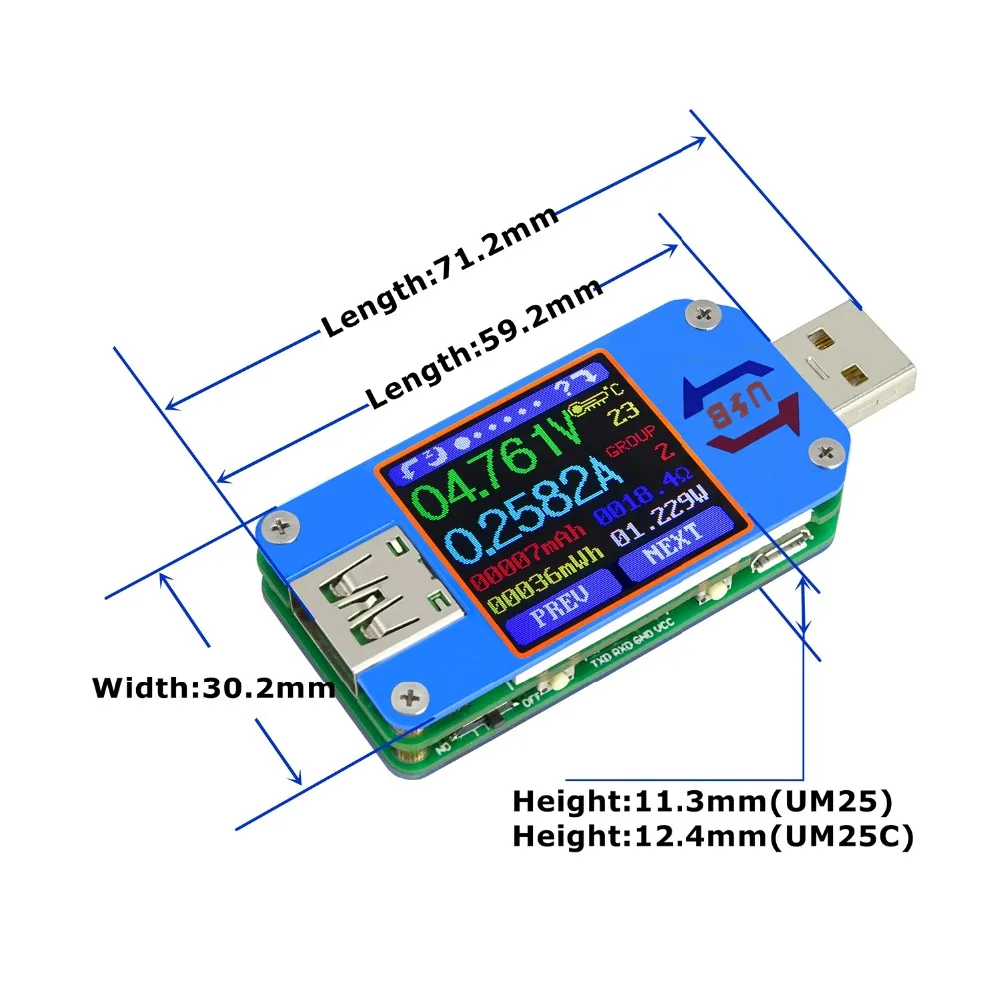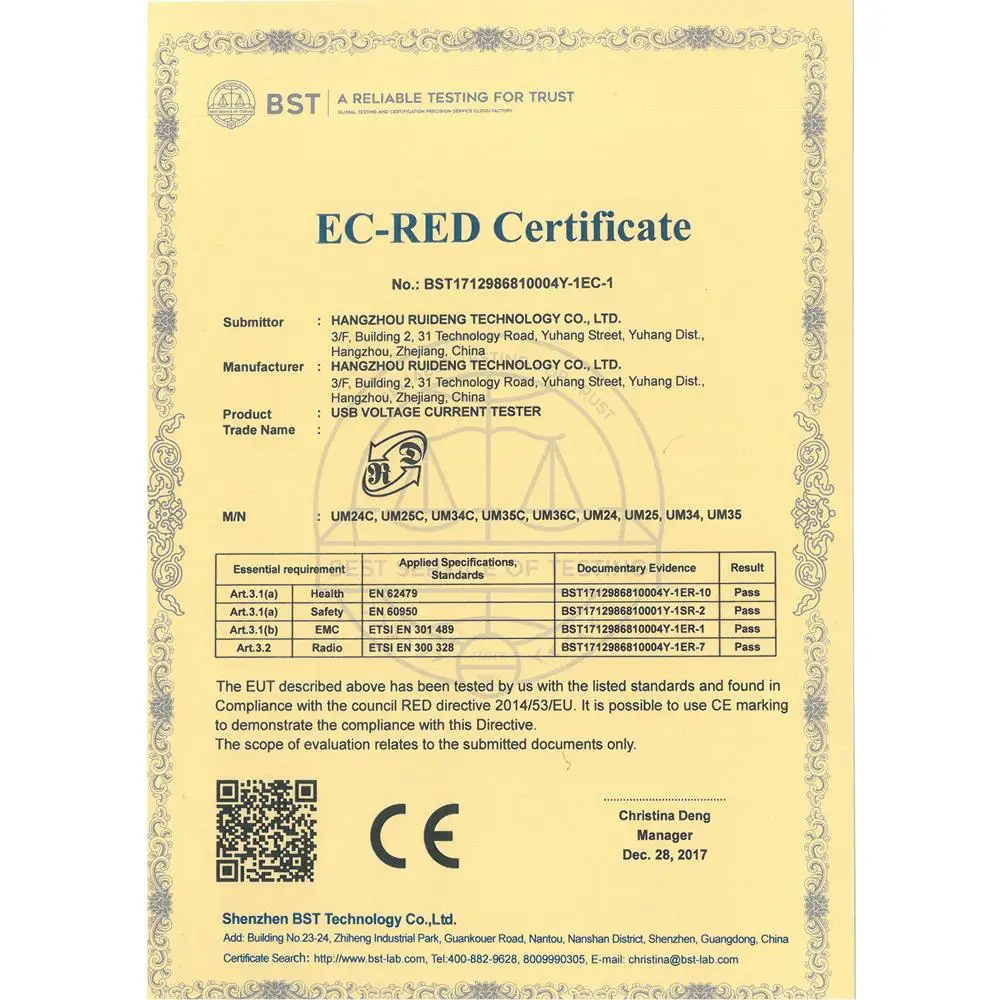UM25 UM25C для приложения USB 2,0 Type-C ЖК-дисплей Вольтметр Амперметр Напряжение измеритель тока, для батареи заряд измеритель Кабеля Тестер сопротивления 




CFsunbird CFsunbird Store - Надежность 96.25%
Более 2872 подписчиков, дата открытия магазина 27.11.2015
- Положительные оценки: 97% (3767)
- Соответствие описанию: 96%
- Отвечает на сообщения: 96%
- Скорость отправки: 96%
Последнее обновление: 06.05.2022
Технические параметры:
Модель продукта: UM25/UM25CЭкран дисплея: цветной ЖК-дисплей 1,44 дюйма
Диапазон измерения напряжения:4-24,000 вРазрешение измерения напряжения: 0,001 в
Диапазон измерения тока: 0-5,0000а разрешение измерения тока: 0,0001a
Емкость аккумулятора: 0-99999 мАч точность измерения напряжения:± (0,5 ‰ + 2 цифры)
Диапазон накопления энергии: 0-99999 МВт/ч точность измерения тока:±(1 ‰ + 4 цифры)
Диапазон сопротивления нагрузки:0.8Ω-9999.9ΩДиапазон измерения времени: 0-99h59min59s
Диапазон температур:-10 ° ~ 100 °/0 ° ~ 200 ° погрешность измерения температуры: ± 3 °/± 6 °
Настройка яркости экрана: 0-5 уровнейАвтоматическое выключение экрана: 0-9 минут
Диапазон графирования напряжения: 0-24,00 в диапазон графирования тока:-А
Частота обновления: 2 Гц режим распознавания быстрой зарядки: QC2.0.QC3.0.APPLE 2.4A/2.1A/ 1A/0.5A.Android DCP.SAMSUNG
Размер изделия:71,2 мм x 30,5 мм x 12,4 мм (UM25C)/71,2 мм x 30,5 мм x 11,3 мм (UM25)
Вес продукта: 23,74 г (UM25C)/19,26 г (UM25)(без упаковки); 54,56 г (UM25C)/50,08 г (UM25)(с упаковкой)
Примечание:
В последнее время внешний вид товаров обновляется. Некоторые слова изменились. Другие вещи такие же.Пожалуйста, обратитесь кПолученоПродукт.
1. UM25 не поддерживает связь, UM25C-совместимая версия по Bluetooth-соединению.
2. Программное обеспечение для ПК с поддержкой ПК window (Win 7 и выше) и Phone Android (Android 5,0 и выше, поддержка 14 видов языков, китайского, английского и российского ....)
3. Руководство пользователя, Инструкция по установке программного обеспечения для ПК и ссылка на загрузку приложения Android:Http://www.mediafire.com/folder/q2b8h079hpywq/UM25
4:USB2.0 поддерживает быструю зарядку Huawei. Есть выходной порт type-c и type-c, он может измерять кабель type-c, поддерживает зарядку type-c, но зарядное устройство tuype-c не определяет сопротивление, а не тигр.
5. Для приложения Android:
А: Приложение поддерживает только android 5,0 и выше.
Б: Позволяет приложениюВФон, не очищается.
C:Позволяет самостоятельно запускать приложение.
D:Позволяет приложению оставаться заблокированным экраном, не быть очищенным.
E:Для рабочего стола, когда вы используете адаптер bluetooth для подключения bluetooth, пожалуйста, не используйте собственный драйвер адаптера, а Используйте драйвер bluetooth системы windows, В противном случае модуль не сможет обеспечить связь с портом серии SSP. Если вы установили драйвер адаптера, вы можете удалить его и отключить адаптер, затем подключить снова, система установит его автоматически.
6.Описание видео:
А:Https://www.youtube.com/watch?v=rNDMIFiWq64
B:Видео измерения сопротивления кабеля: https://www.youtube.com/watch?v=-kNJVNPbGvc&t=30s
Видео тестирования клиента: https://www.youtube.com/watch?v=zwrBlG3DWZk
Тест приложения и другие функции:


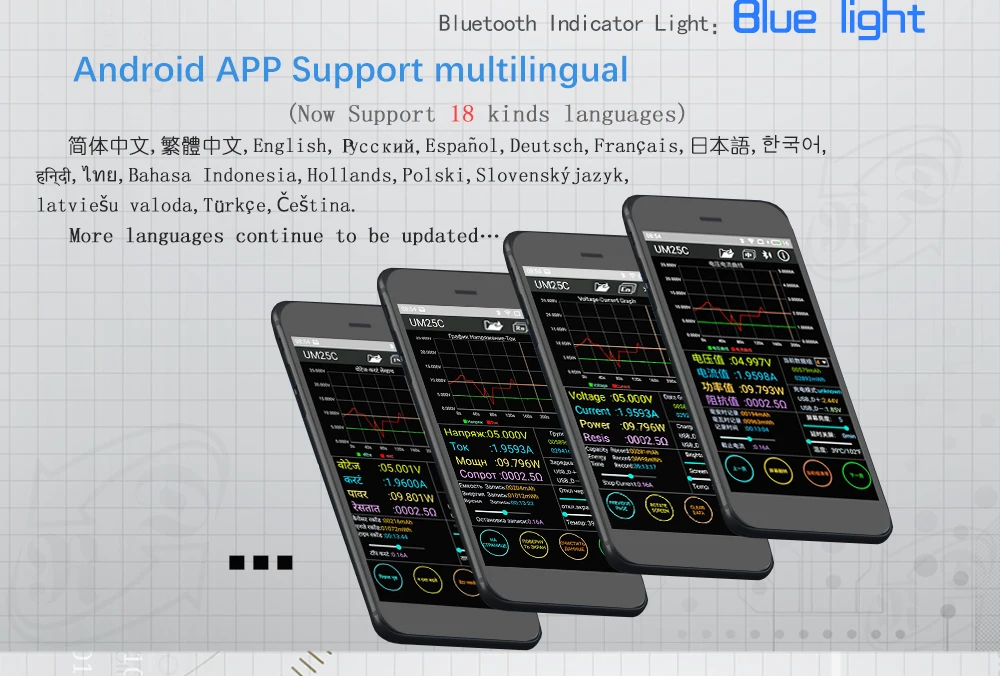
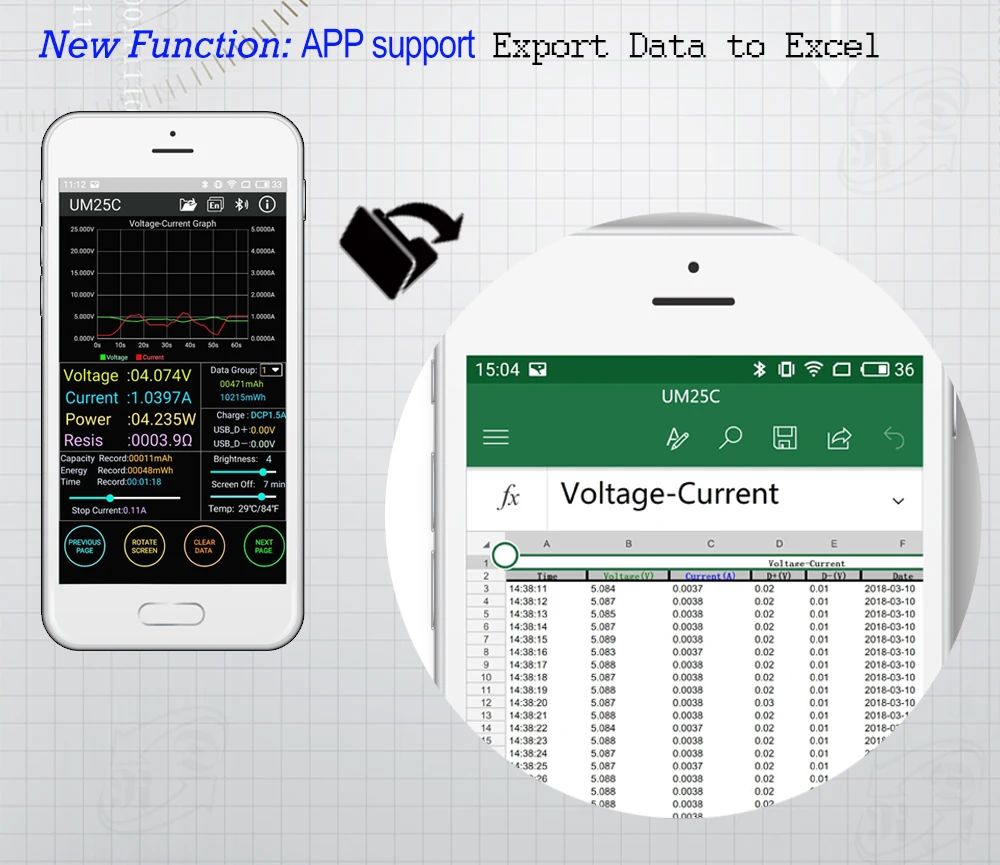

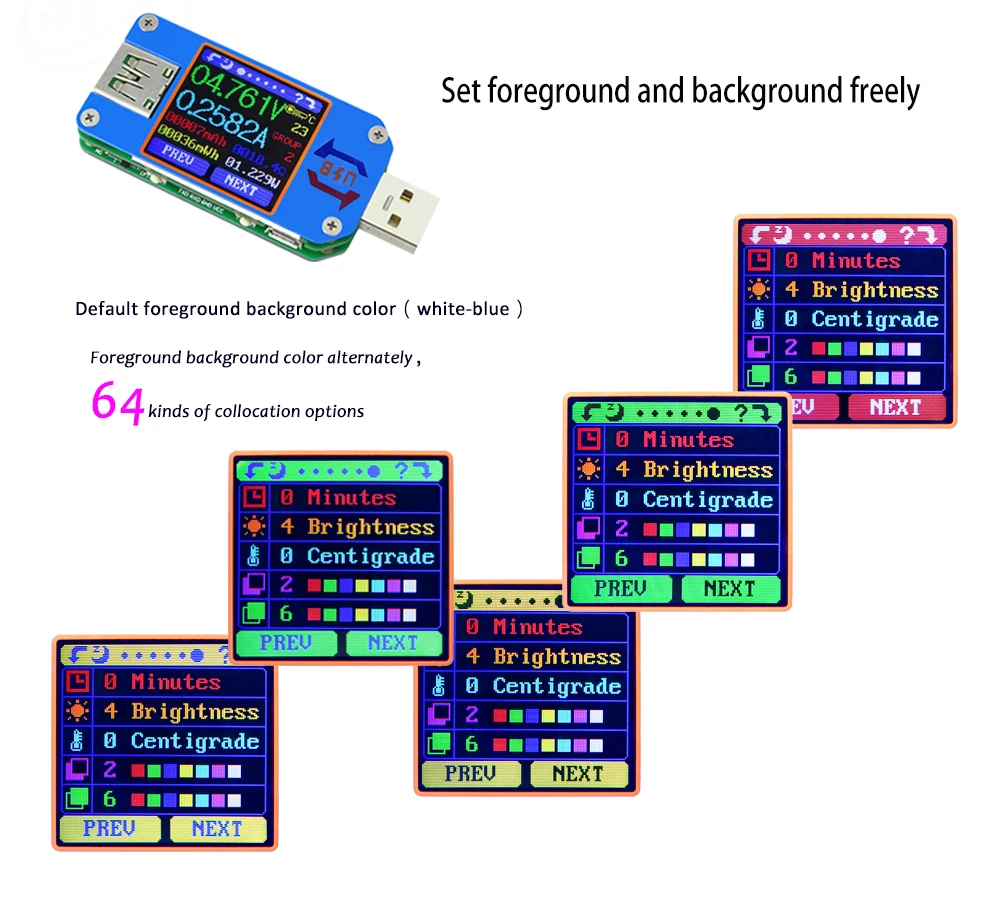
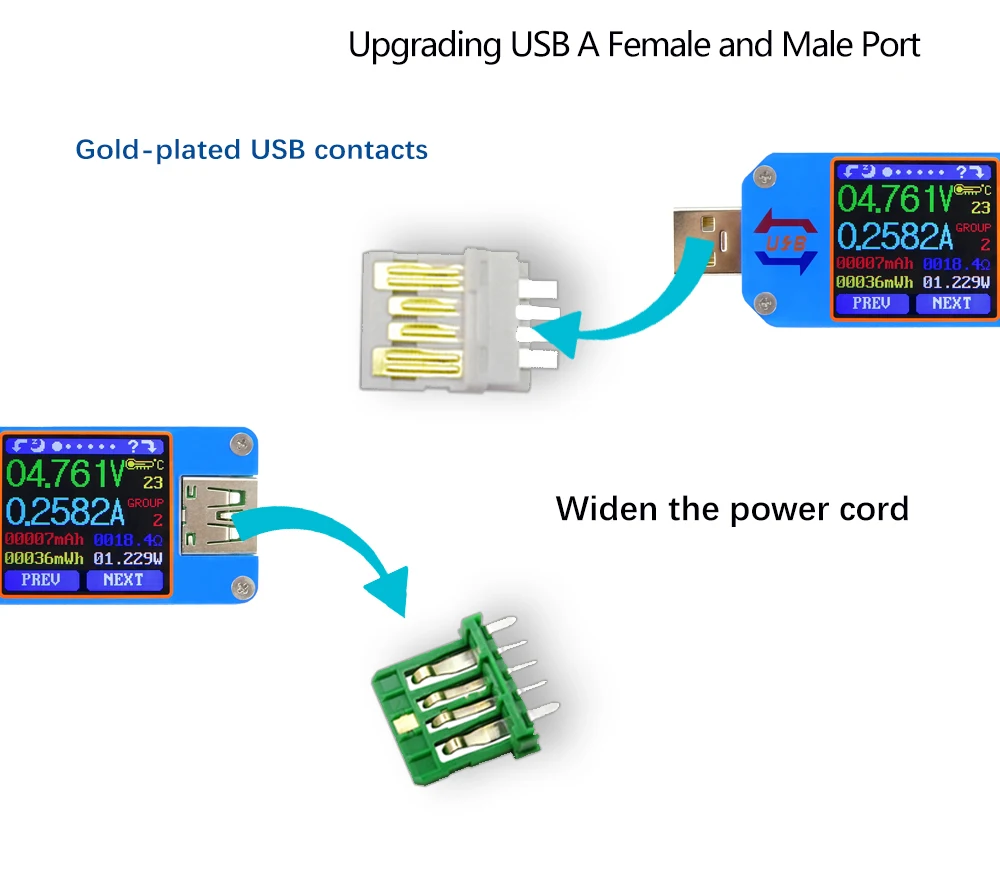
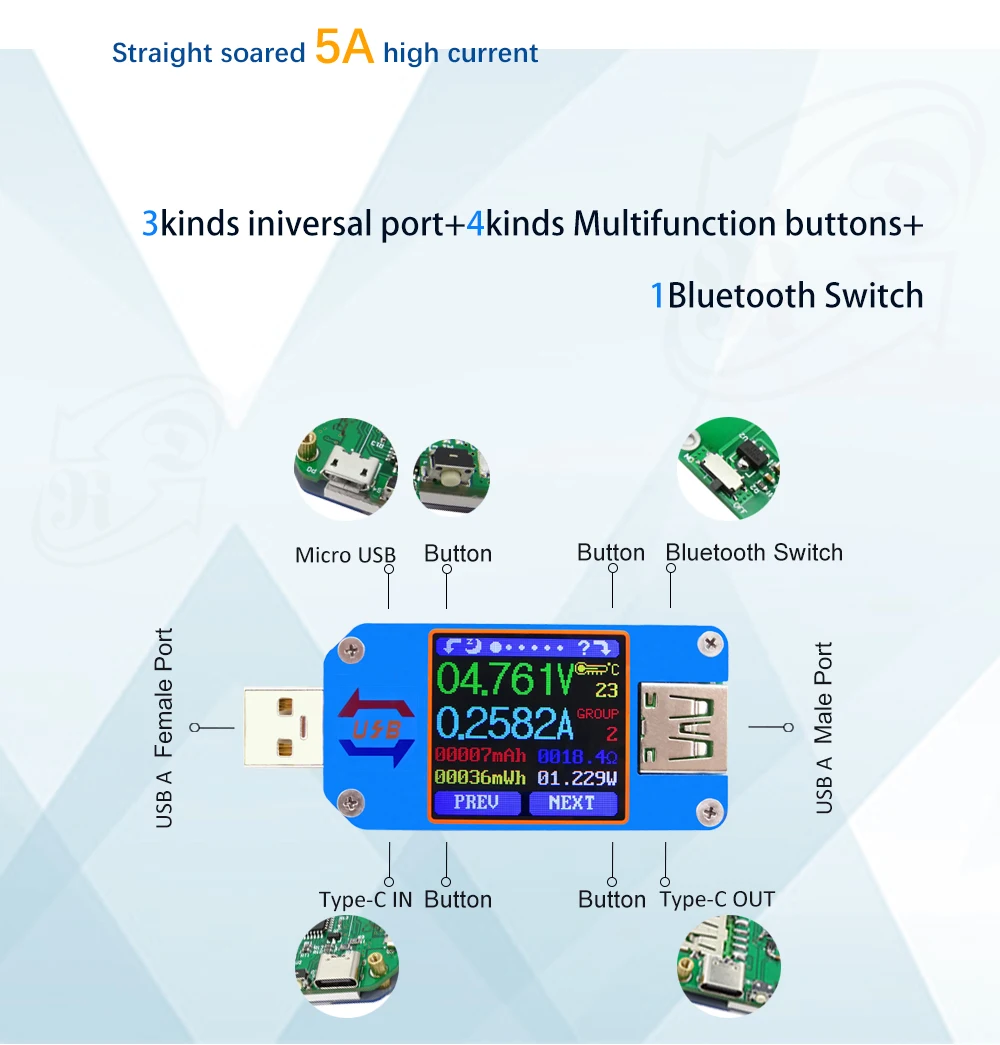
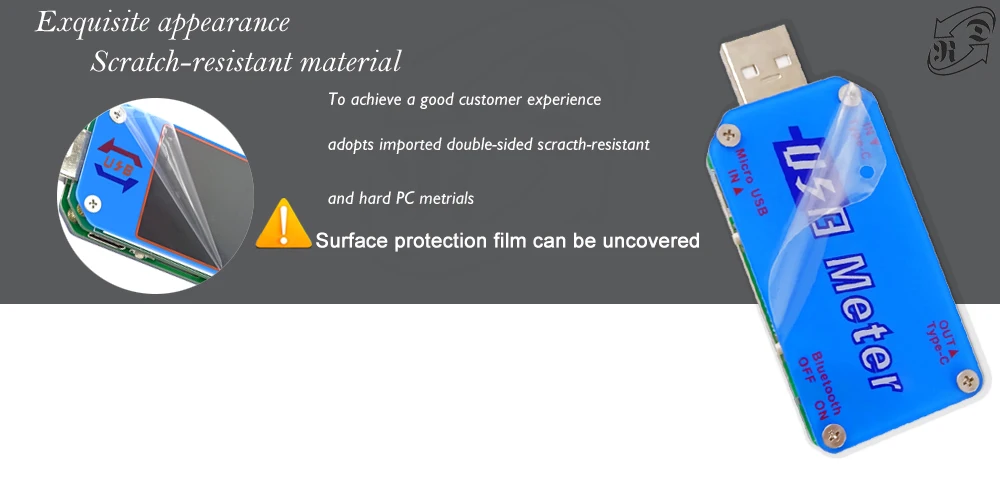

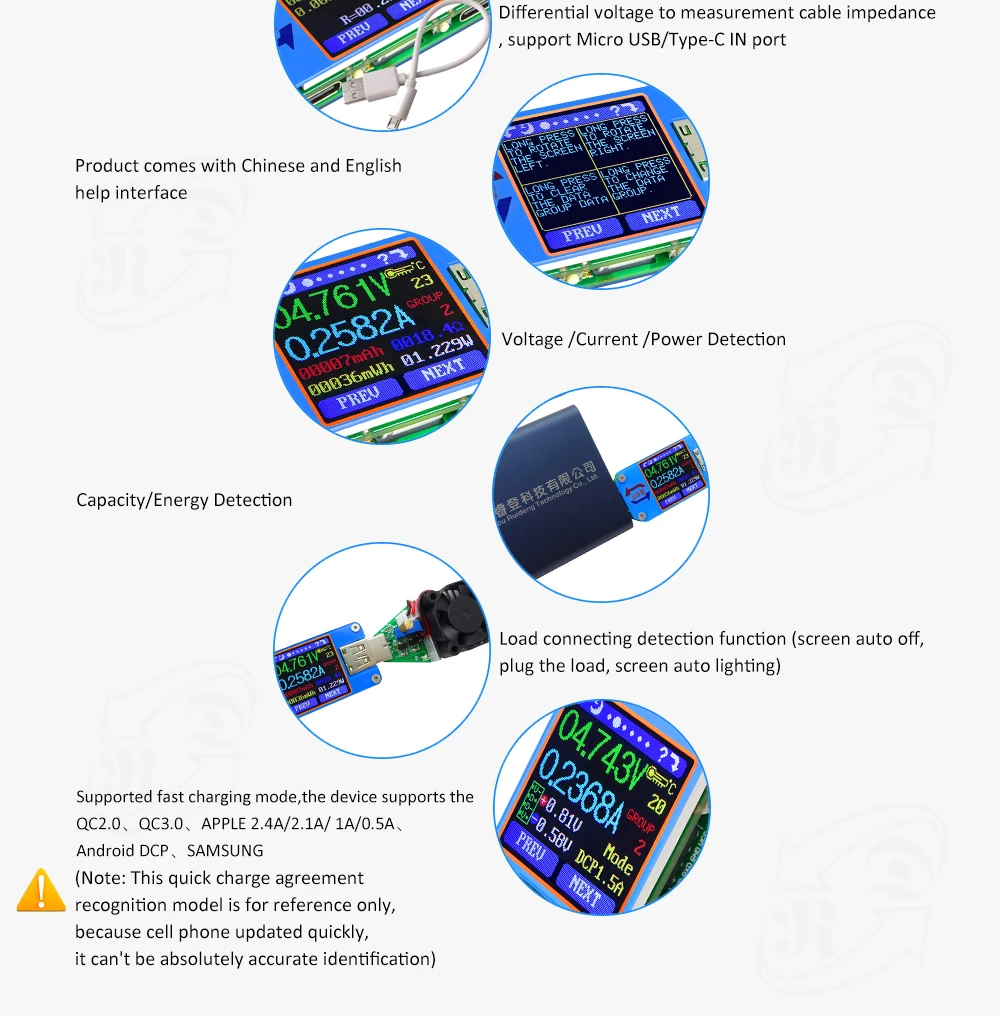
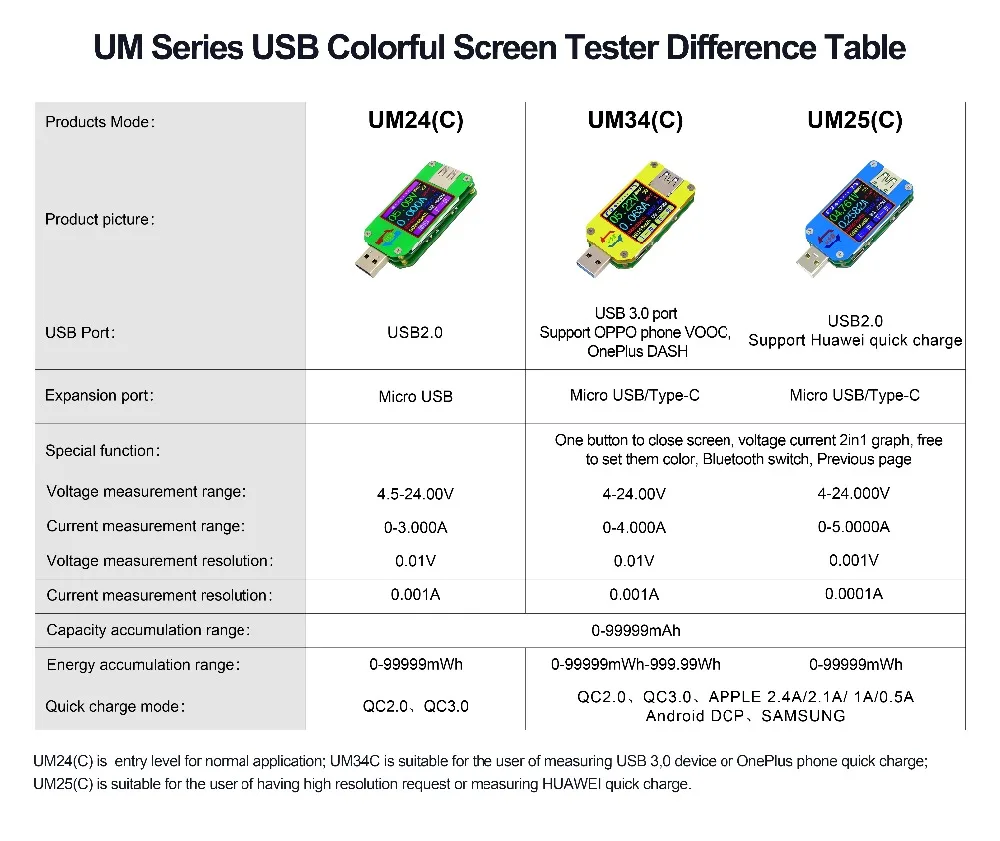
Тест приложения и другие функции:
USB-тестер с цветным экраном серии UM, таблица различий:
UM24(C)
UM34(C)
UM25(C)
Изображение продукта



Порт USB
USB2.0
Порт USB 3,0 USB3.0, поддержка OPPO phone VOOC, OnePlus DASH
USB2.0 поддержка быстрой зарядки Huawei
Порт расширения
Micro USB
Micro USB/Type-C
Micro USB/Type-C
Специальная функция
Одна кнопка для закрытия экрана, график напряжения тока 2 в 1., Бесплатная установка их цвета, переключатель Bluetooth, Предыдущая страница
Экран
Цветной ЖК-дисплей 1,44 дюйма
Диапазон измерения напряжения
4,5-24,00 в
4-24,00 в
4-24,000 в
Диапазон измерения тока
0-3.000A
0-4.000A
0-5.0000A
Разрешение измерения напряжения
0,01 в
0,01 в
0,001 в
Разрешение измерения тока
0,001a
0,001a
0,0001a
Диапазон накопления емкости
0-99999 мАч
Диапазон накопления энергии
0-99999mWh
0-99999mWh-999.99Wh
0-99999mWh
Точность измерения напряжения
±(0.2% + 1 цифра)
± (0,5 ‰ + 2 цифры)
Точность измерения тока
±(0.8% + 3 цифры
±(1 ‰ + 4 цифры)
Диапазон сопротивления нагрузки
1.5Ω-9999.9Ω
0.8Ω-9999.9Ω
Диапазон измерения времени
0-99h59min59s
Диапазон температур
-10 ° ~ 100 °/0 ° ~ 200 °
Погрешность измерения температуры
± 3 °/ ± 6 °
Настройка яркости экрана
Уровни 0-5
Задержка отключения экрана
0-9 минут
Диапазон графического напряжения
4,5 в-24,0 в
4-24,00 в
4-24,00 в
Диапазон графического тока
0,00а-3,00а
0-4.000A
0-5.000A
Частота обновления
2 Гц
Режим распознавания быстрой зарядки
QC2.0 QC3.0
QC2.0.QC3.0.APPLE 2.4A/2.1A/ 1A/0.5A.Android DCP.SAMSUNG
Функциональный интерфейс:

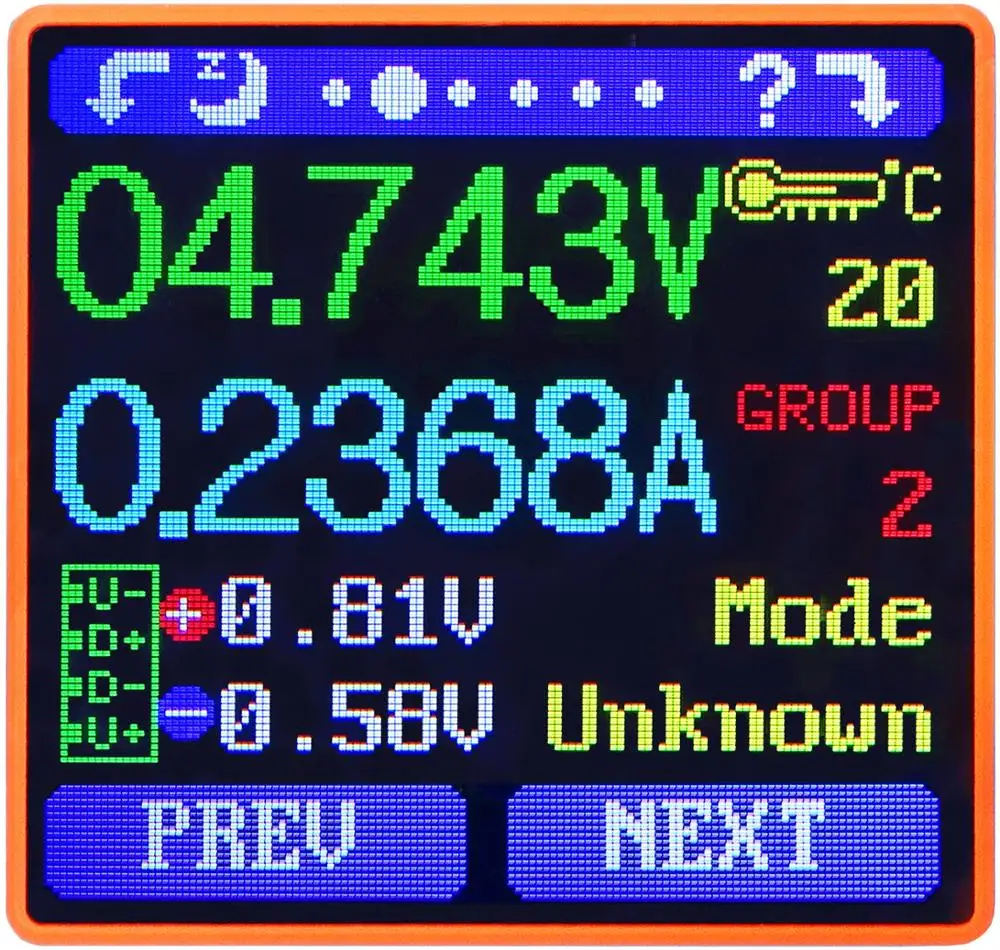

1
2
3

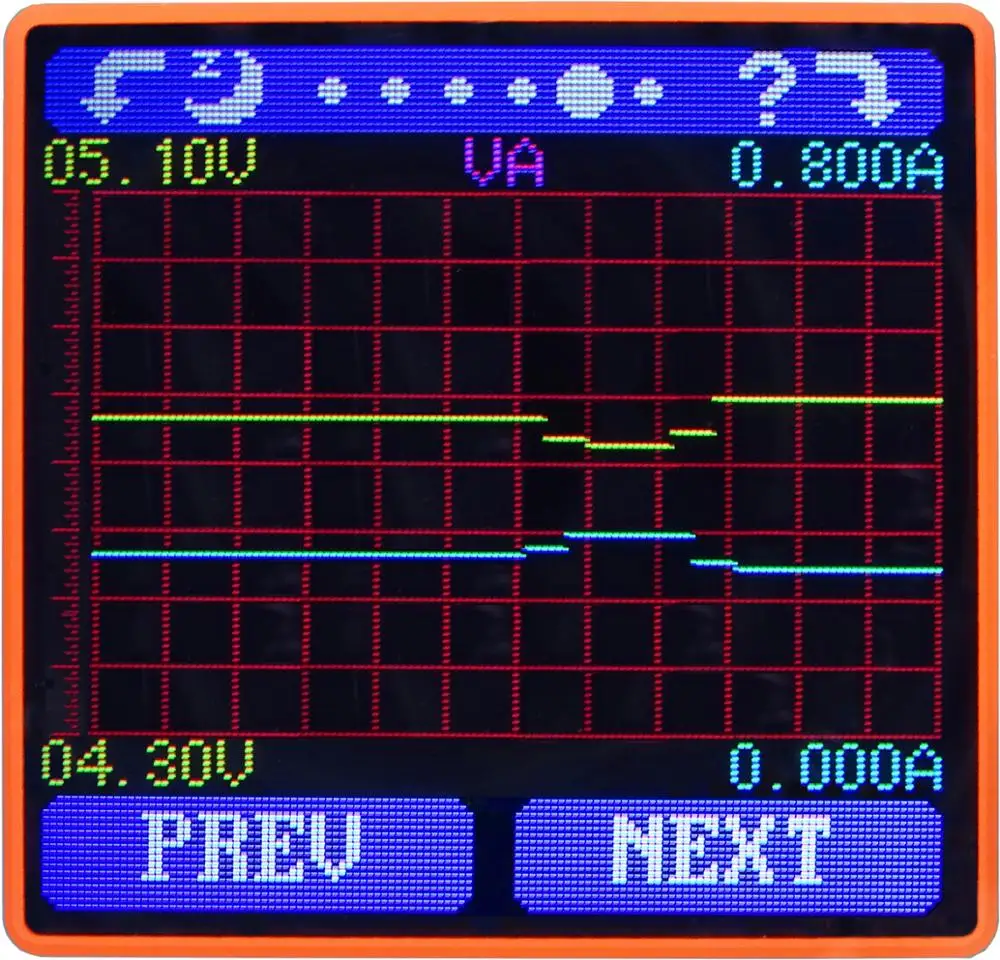
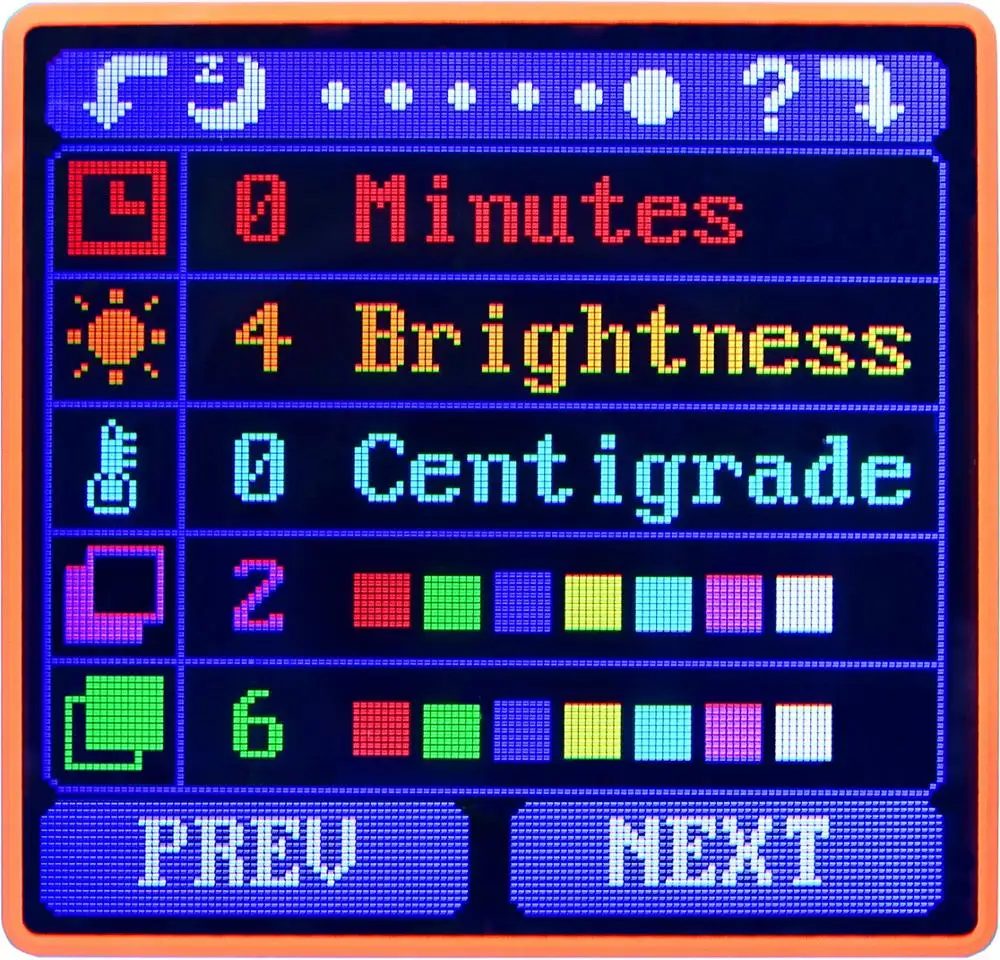
4
5
6
1: основной интерфейс измерения
2: интерфейс распознавания быстрой зарядки
3: Интерфейс записи зарядки
4: интерфейс измерения импеданса кабеля подключения данных
5: Интерфейс графического измерения
6: интерфейс настройки параметров Ststem
Основная функция:
ПК Bluetooth связь
Управление приложением для телефона Android
Быстрое распознавание заряда
Запись и хранение данных
Определение емкости/энергии
Метод измерения дифференциального напряжения сопротивление кабеля передачи данных
Определение напряжения/тока/мощности
Функция обнаружения подключения нагрузки (автоматическое выключение экрана, подключение нагрузки, автоматическое освещение экрана)
Схема устройства
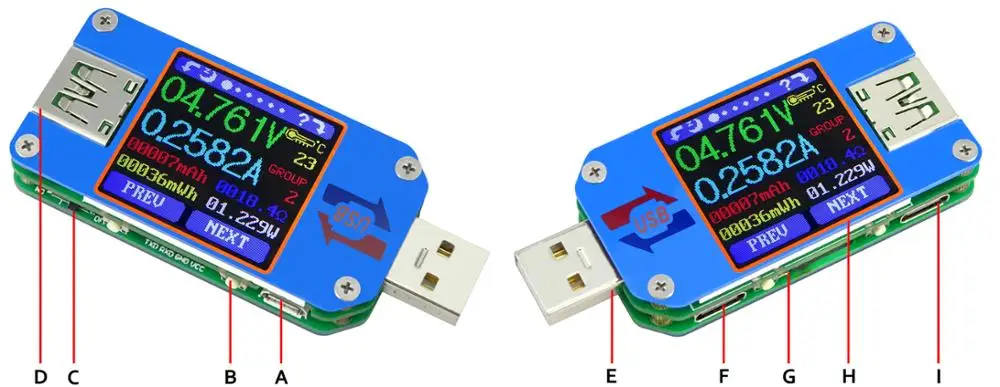
О: порт Micro USB
B: многофункциональные кнопки (4)
C: переключатель Bluetooth
D: гнездовой порт USB A
E: порт USB A «папа»
F: входной порт Type-C (только четыре провода VBUS.GND.CC1.CC2)
G: цветной экран 1,44 дюйма
H: выходной порт Type-C (только четыре провода VBUS.GND.CC1.CC2)
I: индикатор Bluetooth: при подключении к программному обеспечению управления хост-компьютером индикатор Bluetooth меняется с мигания на постоянный. При подключении на экране отображается значок Bluetooth. (Только версия связи Bluetooth).
Запрос интерфейса Repre
Сенсорные функции
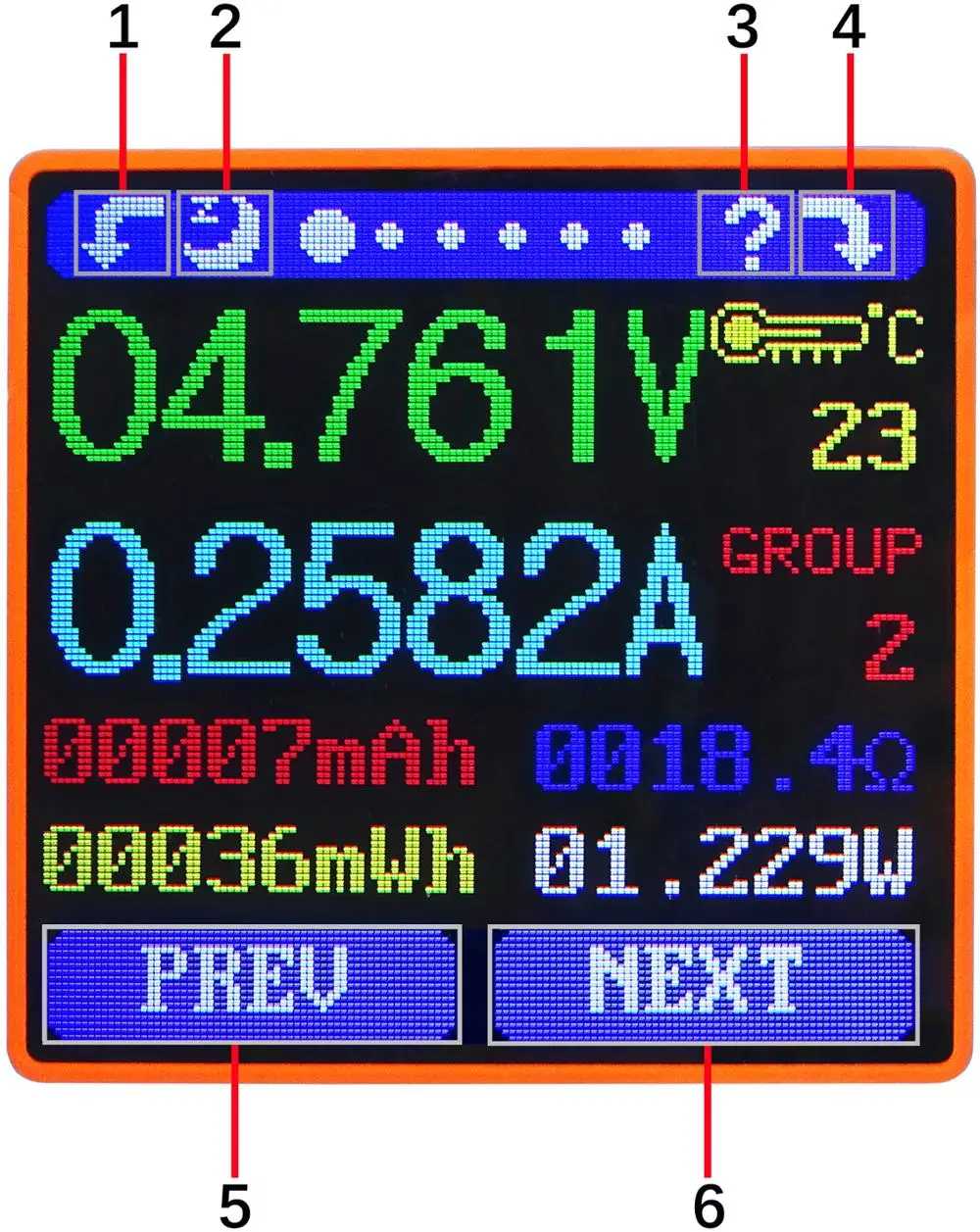
1:![]() Нажмите и удерживайте кнопку, чтобы повернуть экран влево
Нажмите и удерживайте кнопку, чтобы повернуть экран влево
2:![]() Нажмите кнопку, чтобы закрыть экран
Нажмите кнопку, чтобы закрыть экран
3:![]() Нажмите кнопку, чтобы открыть интерфейс справки
Нажмите кнопку, чтобы открыть интерфейс справки
5:![]() Нажмите PREV на предыдущую страницу
Нажмите PREV на предыдущую страницу
6:![]() Нажмите Next to next page
Нажмите Next to next page
Инструкции по эксплуатации
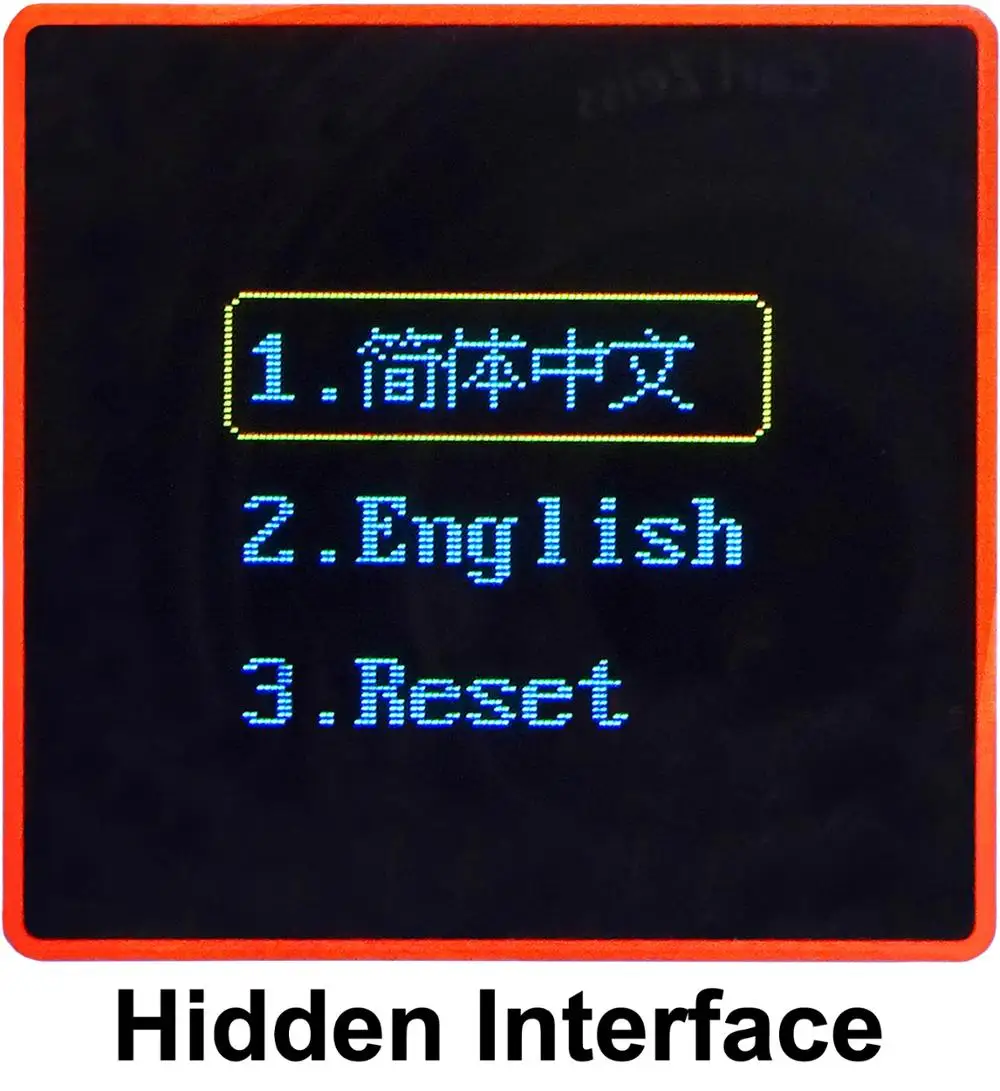
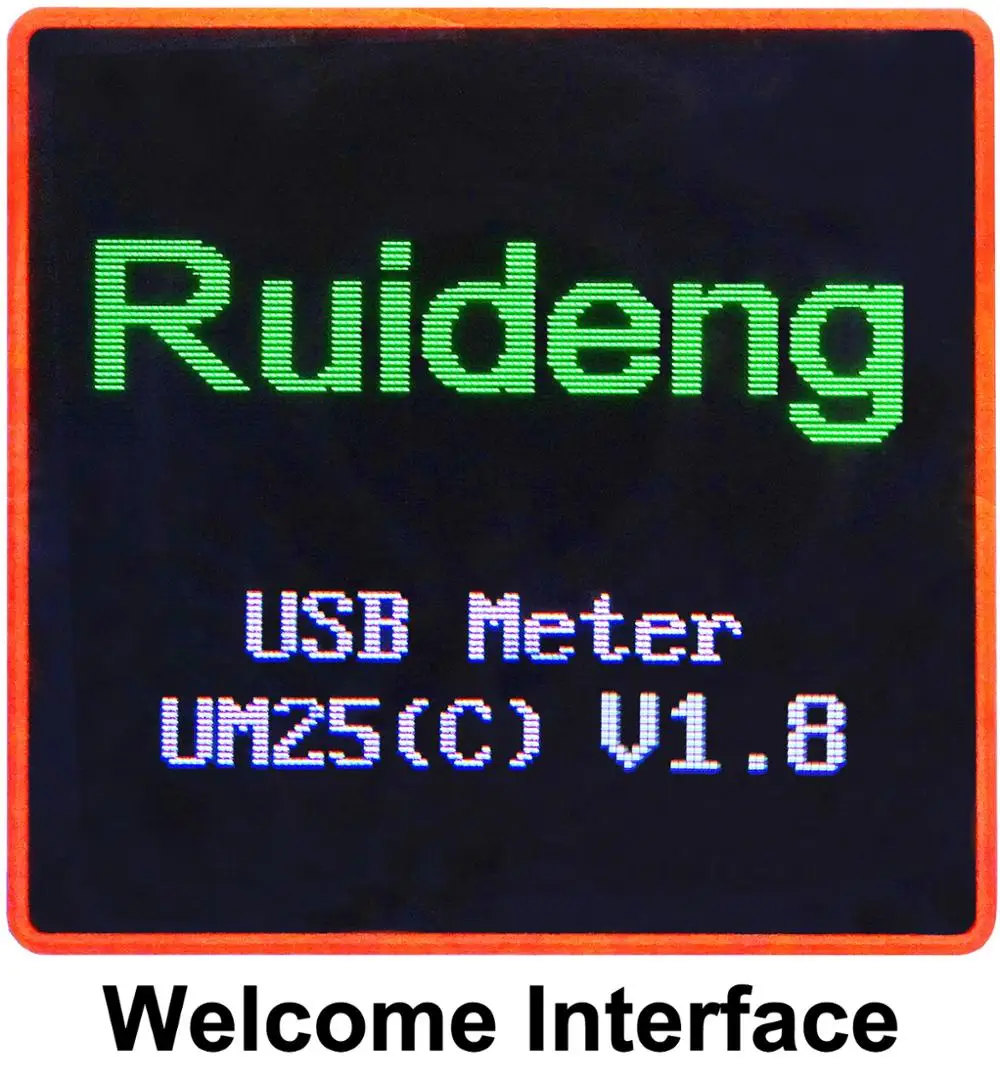 При первом включении устройства на экран приветствия отображается вскоре за ним последует экран главного интерфейса.
При первом включении устройства на экран приветствия отображается вскоре за ним последует экран главного интерфейса.
Скрытый интерфейс:Нажатие любой кнопки во время включения модуля отобразит три варианта. Вариант 1 выбирает китайский интерфейс, а вариант 2-английский.
Третий вариант-сбросить (после сброса данные системных настроек были восстановлены до заводских настроек, все сохраненные данные не были сброшены). Отпустите кнопку при желаемом выборе. Нажатие и удержание кнопки после перехода к третьему варианту выйдет из скрытого интерфейса.
Интерфейс 1: основной интерфейс измерения. (Как показано ниже)
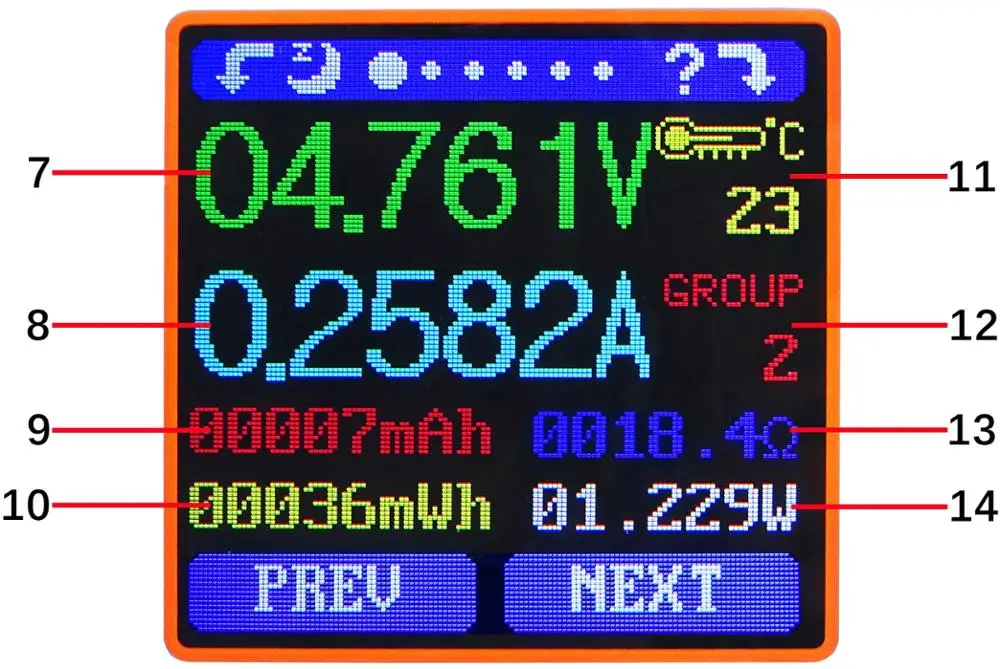
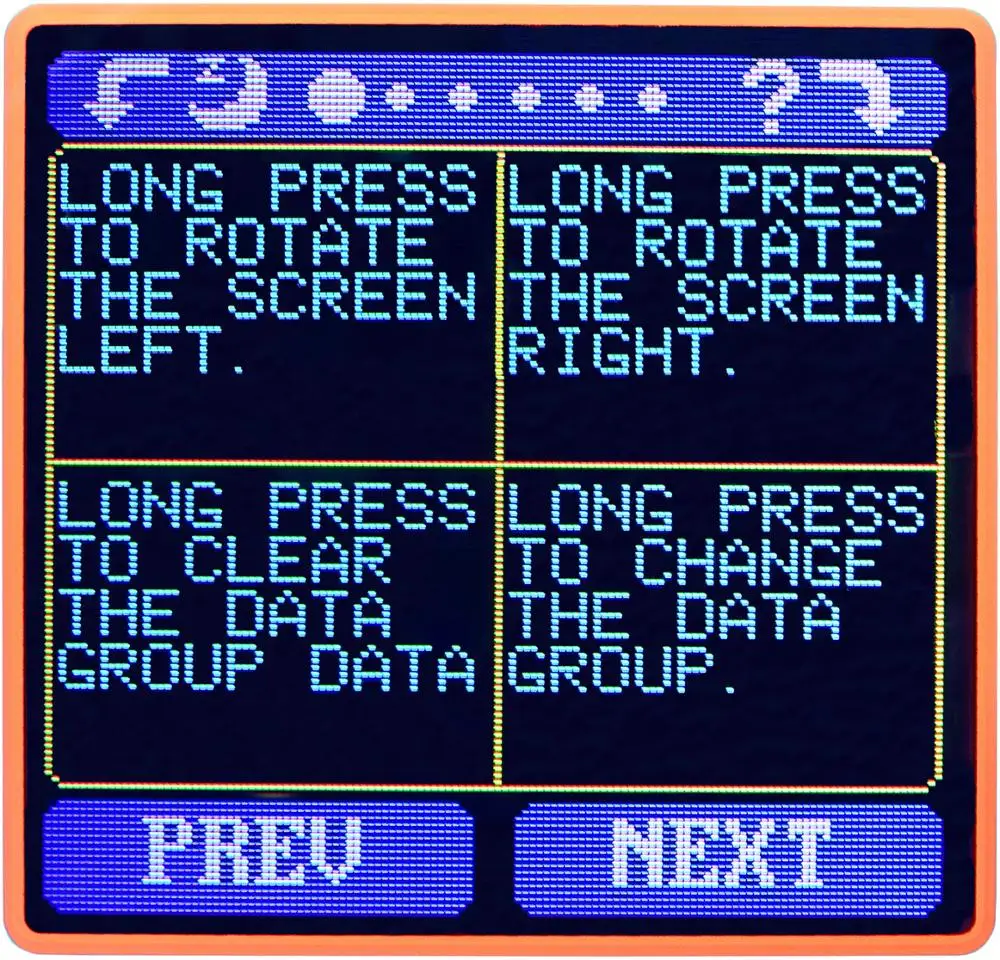 7: измерение напряжения
7: измерение напряжения
8: Измерение тока
9: накопленная Емкость
10: накопленная энергия
11: измерение температуры
12: количество используемой группы данных
13: эквивалентное сопротивление нагрузки
14: Измерение мощности
Нажмите кнопку "?", чтобы войти в интерфейс, как показано выше:
Нажмите и удерживайте кнопку «next», чтобы переключить группу данных. USB-тестер может предоставлять в общей сложности 10 групп данных для сохранения и просмотра. Они пронумерованы 0-9.
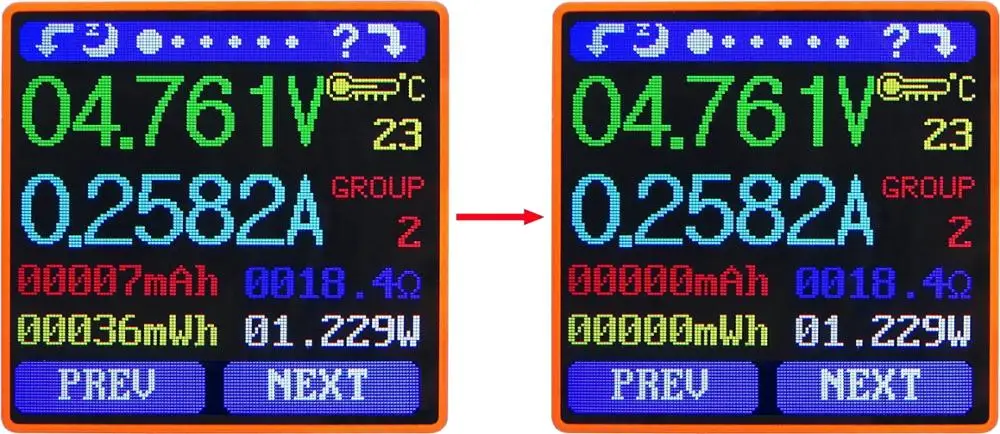 При выборе групп данных 1-9 ток мАч и МВт-ч сохраняются после выключения питания. Они продолжат накапливаться при следующем включении тестера. Когда выбранная группа данных равна 0, текущее значение мАч и МВт-ч будут временно сохранены при отключении питания. Когда устройство будет снова включено, эти значения будут отозваны и начнут мигать. Когда накопленная емкость превышает 1 мАч, предыдущие данные будут очищены, а накопление перезапустится.
При выборе групп данных 1-9 ток мАч и МВт-ч сохраняются после выключения питания. Они продолжат накапливаться при следующем включении тестера. Когда выбранная группа данных равна 0, текущее значение мАч и МВт-ч будут временно сохранены при отключении питания. Когда устройство будет снова включено, эти значения будут отозваны и начнут мигать. Когда накопленная емкость превышает 1 мАч, предыдущие данные будут очищены, а накопление перезапустится.
При выборе группы данных нажмите и удерживайте кнопку «PREV», чтобы очистить mAh и mWh.
(Как показано)
Нажмите «next», чтобы переключиться на интерфейс распознавания быстрой зарядки.
Интерфейс 2: интерфейс распознавания быстрой зарядки
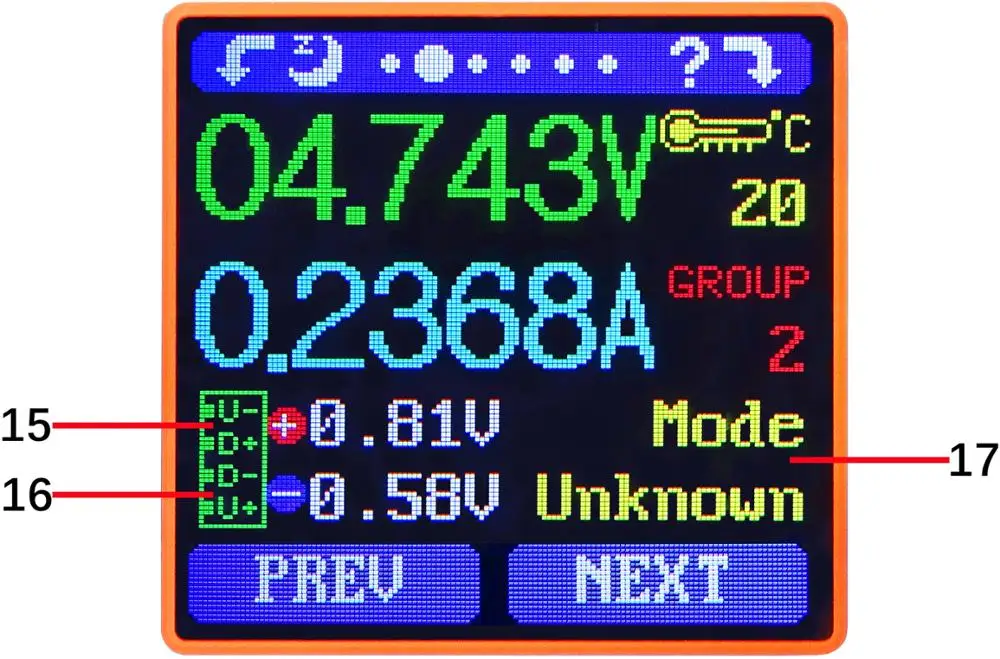
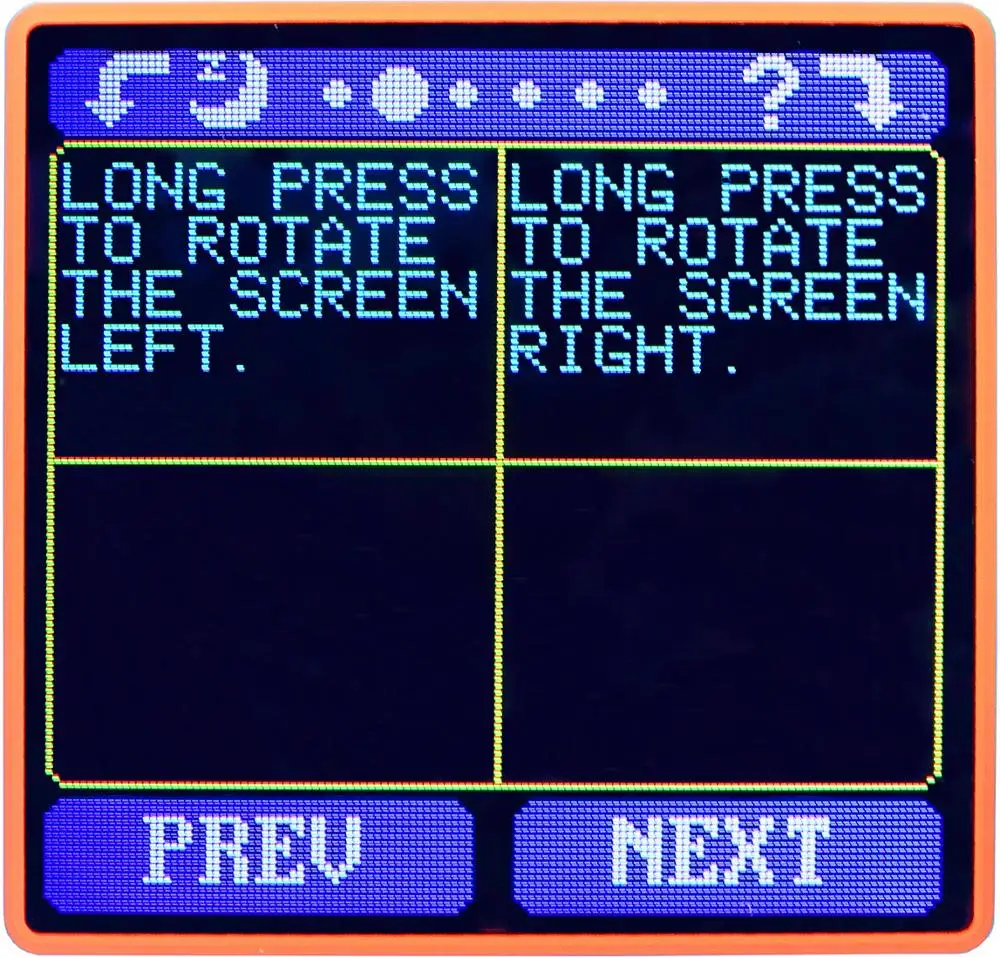 15:D +: (DP) Положительный уровень сигнала.
15:D +: (DP) Положительный уровень сигнала.
16:D-: (DM), уровень отрицательного сигнала данных.
17: Отображение режима
Устройство автоматически определит устройство с поддерживаемым режимом быстрой зарядки. В это время устройство поддерживает QC2.0.QC3.0.APPLE 2.4A/2.1A/ 1A/0.5A.Android DCP.SAMSUNG. (Примечание:Эта модель распознавания соглашения о быстрой зарядке предназначена только для справки, поскольку сотовый телефон быстро обновляется, идентификация не может быть абсолютно точной)
Нажмите «next», чтобы переключиться на интерфейс записи зарядки.
Интерфейс 3: Интерфейс записи зарядки

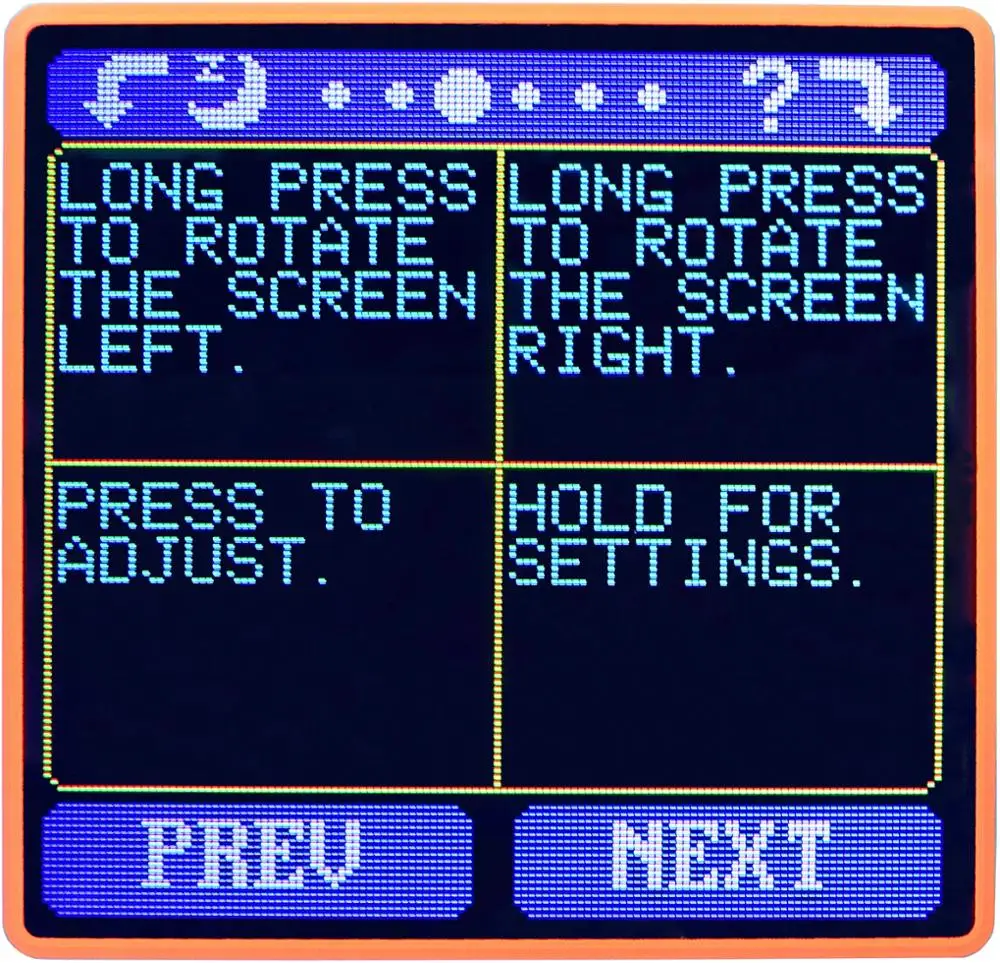 18: накопленная Емкость
18: накопленная Емкость
19: накопленная энергия
20: Отображение времени: общее накопленное время записи.
21: Триггерный ток для статистики емкости/энергии
22:REC: индикатор состояния записи. «REC», отображаемый красным цветом, указывает на остановку записи. «REC», отображаемый зеленым цветом, указывает на то, что запись идет.
После включения питания, когда ток больше, чем значение запуска низкого тока. Система автоматически начинает записывать накопленную емкость, энергию и время. Индикатор rec изменится с красного на зеленый.
Чтобы установить текущее значение триггера, нажмите и удерживайте кнопку «Next», чтобы выделить значение, затем нажмите кнопку «PREV», чтобы настроить значение по мере необходимости. Значение можно установить в диапазоне от 0,01 А до 0,30 А. (От 10 мА до 300 мА).
Нажмите кнопку «Next», чтобы переключиться на интерфейс измерения импеданса кабеля подключения данных.
Интерфейс 4: интерфейс измерения сопротивления кабеля передачи данных.
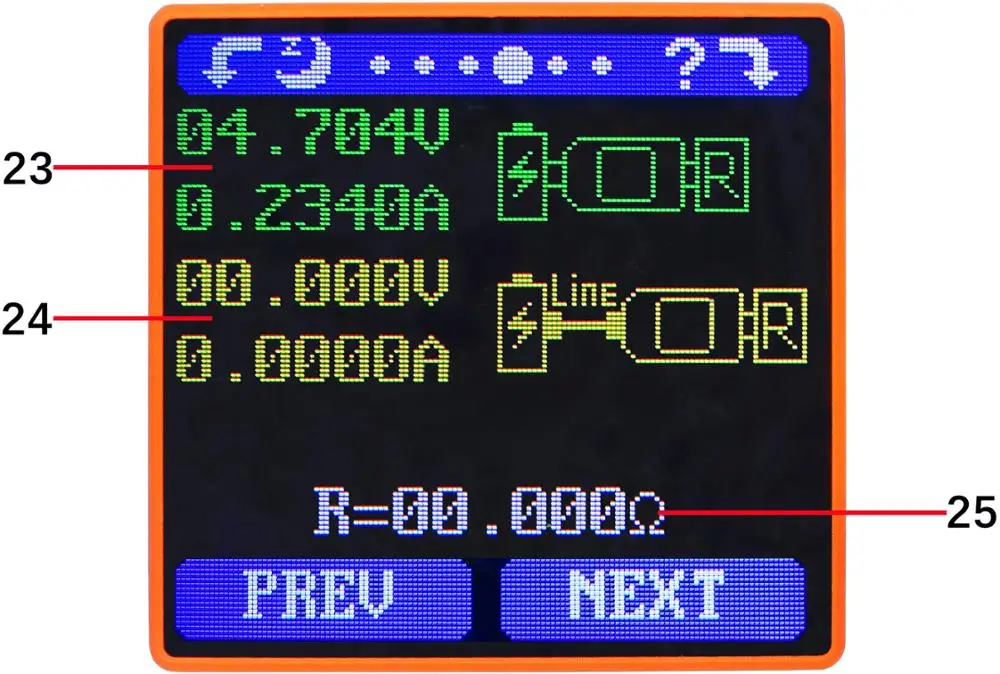
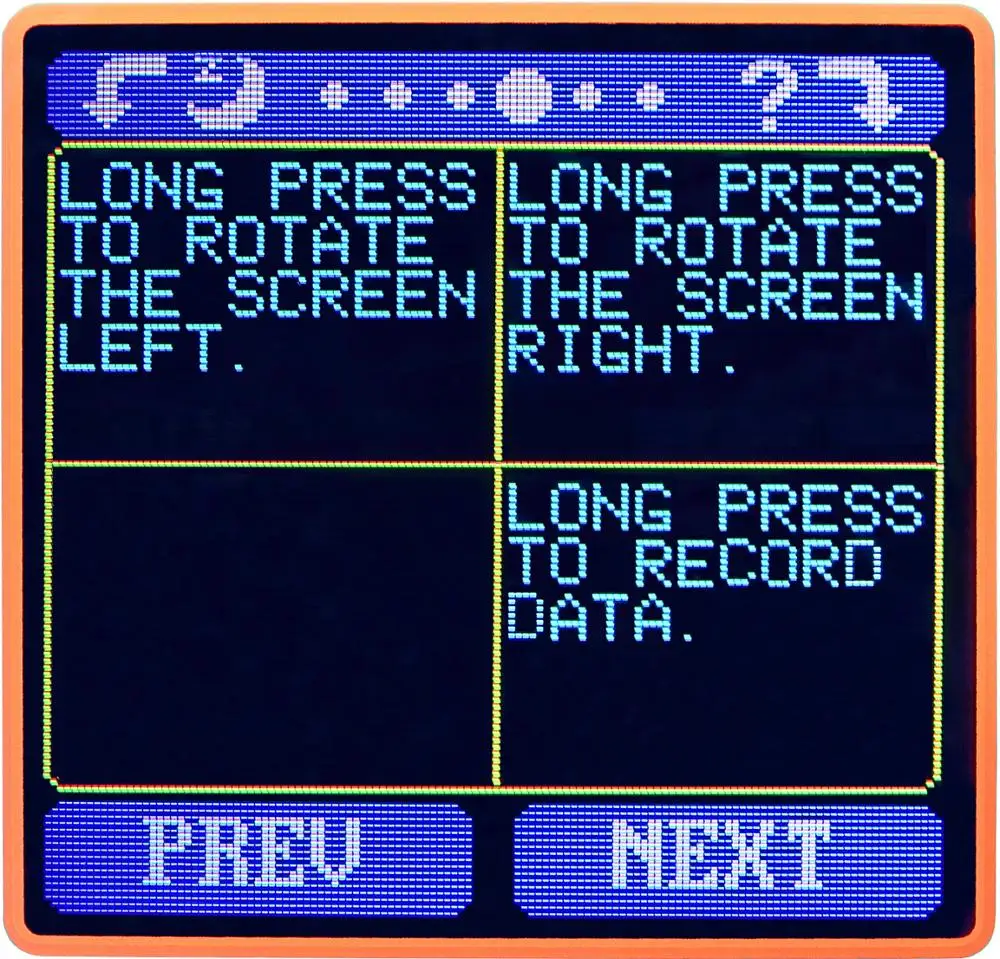 Тестер может использовать Метод дифференциального напряжения для измерения сопротивления кабеля подключения данных.
Тестер может использовать Метод дифференциального напряжения для измерения сопротивления кабеля подключения данных.
23:USB-тестер напрямую подключается к источнику питания с отображением значений напряжения и тока
24:USB-тестер подключается через кабель подключения данных с отображением значений напряжения и тока.
25:R: сопротивление кабеля подключения данных.
ИзмерениеПроцедура:
Сначала Подключите USB-тестер напрямую к источнику питания и отрегулируйте соответствующий ток нагрузки (рекомендуемое значение 1 а). Нажмите и удерживайте кнопку «next», чтобы начать запись данных. Подсказка индикатора перестанет мигать.
Во-вторых, отсоедините USB-тестер, а затем подключите его к источнику питания через кабель подключения данных Micro USB/Type-C и Отрегулируйте ток нагрузки до того же значения, что и на первом шаге. Нажмите и удерживайте кнопку «next», чтобы начать запись данных. Подсказка индикатора прекращает мигать, и проверка сопротивления кабеля подключения данных завершена, и отображается значение.
Примечание: Если на втором шаге экран потемнеет, это указывает на то, что разница напряжения слишком высока, и тестер перейдет в состояние отключения питания 4 В. Ток нагрузки необходимо уменьшить. Затем снова Начните измерение с первого шага. После того, как тест сопротивления кабеля подключения данных будет завершен, испытательный er должен быть выключен, а затем снова включен, чтобы возобновить измерение.
Нажмите кнопку «next», чтобы переключиться на графический интерфейс измерения.
Интерфейс 5: интерфейс измерения графика
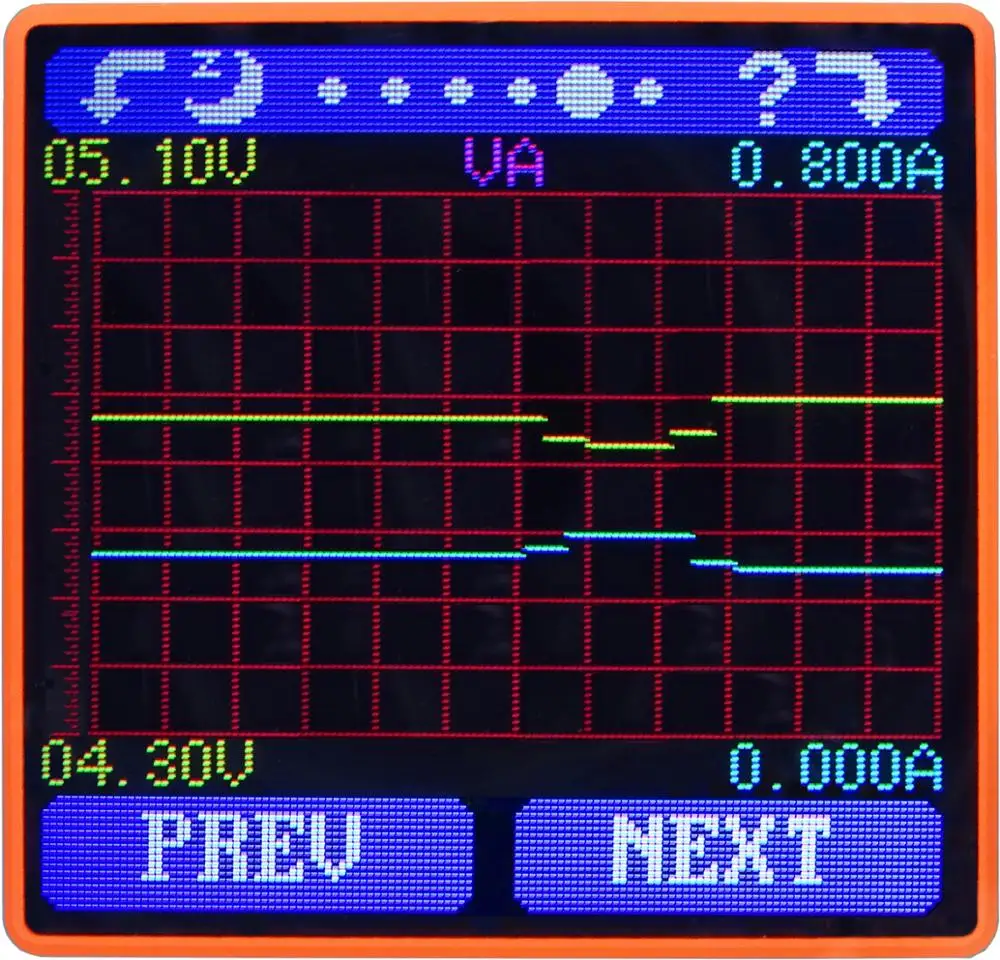
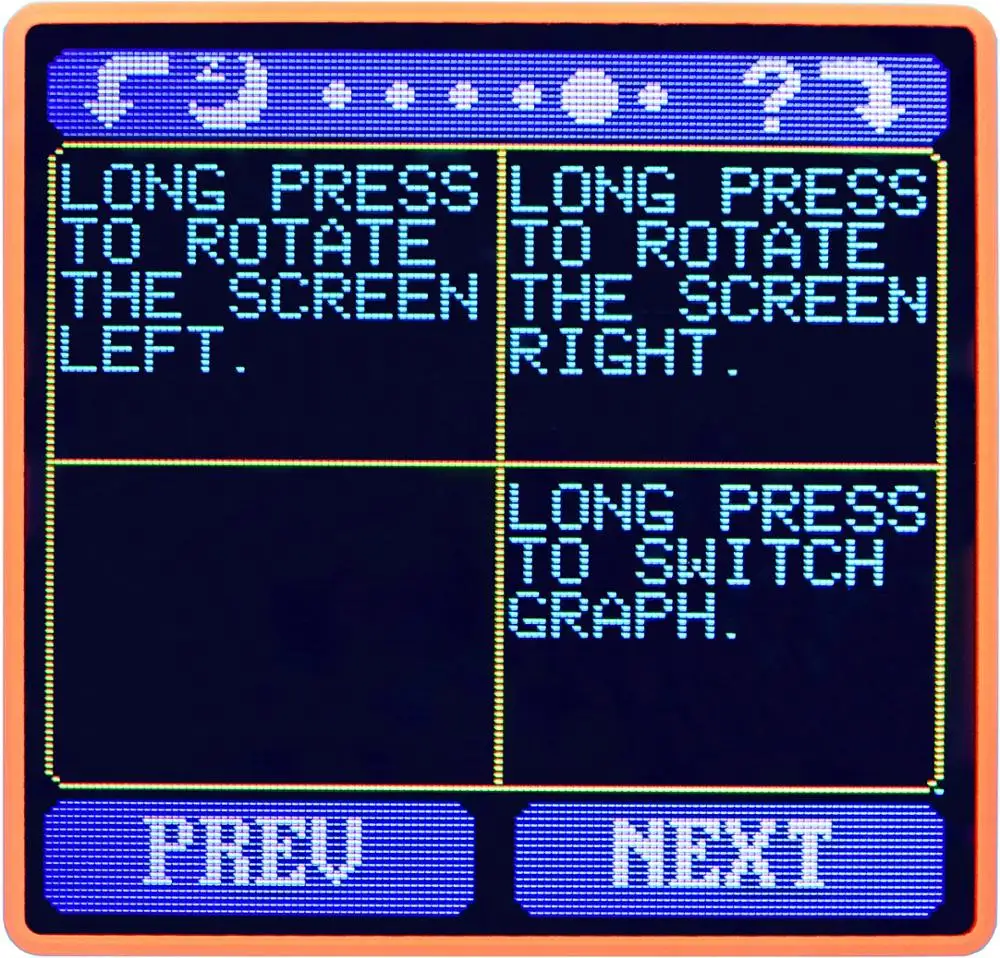 Этот интерфейс отображает измерение напряжения со временем в диапазоне 4-24 В и автоматически настраивает отображаемый диапазон в реальном времени для учета колебаний напряжения. И Измерение тока со временем в диапазоне 0-а и автоматически настраивает Диапазон отображения в режиме реального времени для учета колебаний тока.
Этот интерфейс отображает измерение напряжения со временем в диапазоне 4-24 В и автоматически настраивает отображаемый диапазон в реальном времени для учета колебаний напряжения. И Измерение тока со временем в диапазоне 0-а и автоматически настраивает Диапазон отображения в режиме реального времени для учета колебаний тока.

Нажмите и удерживайте «NEXT», чтобы переключиться на D + D-график, как на картинке
Этот интерфейс отображает измерение напряжения D +/D с течением времени в диапазоне 0-3,3 В и автоматически настраивает отображаемый диапазон в реальном времени для учета колебаний напряжения D +/D.
Нажмите кнопку «next», чтобы переключиться на интерфейс настройки системных параметров.
Интерфейс 6: интерфейс настройки системных параметров
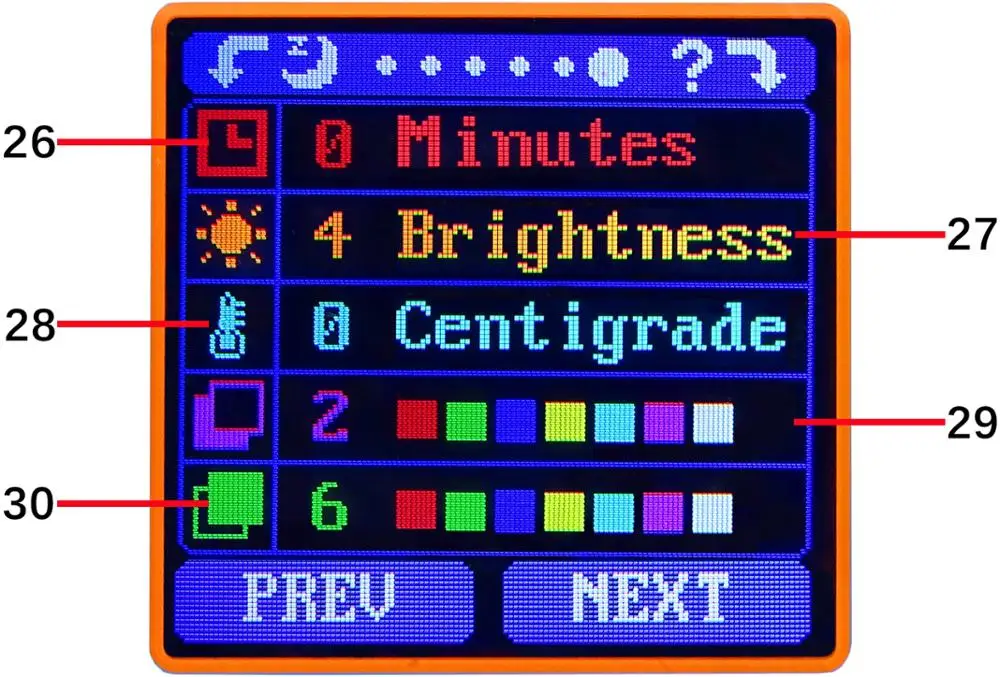
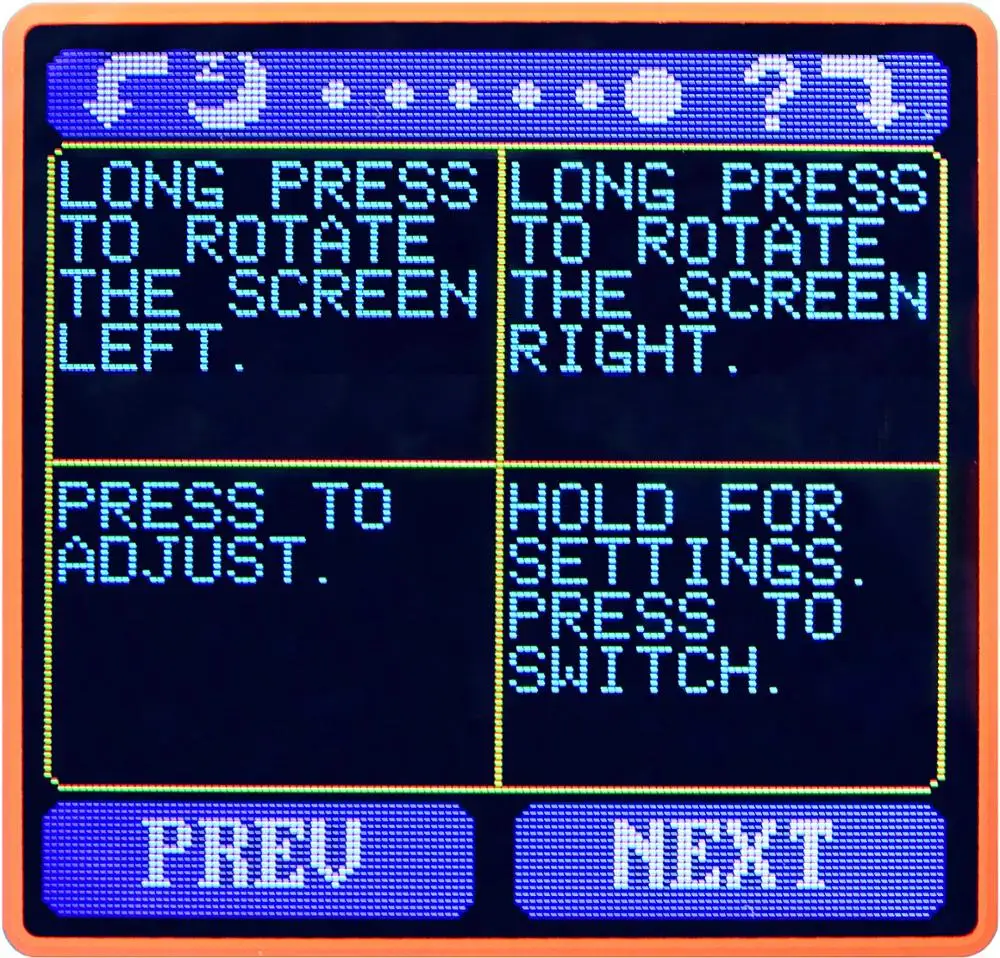 26: Автоматическое выключение экрана
26: Автоматическое выключение экрана
27: яркость экрана
28: Отображение температуры C /F
29: цвет фона темы
30: цвет переднего плана темы
Нажмите и удерживайте кнопку «Next», чтобы войти в состояние настройки, нажмите кнопку «NEXT», чтобы перейти к настройкам автоматического выключения экрана, уровня яркости, единиц отображения температуры, цвет фона темы и цвет переднего плана темы. Остановитесь на значении, которое вы хотите изменить, затем нажмите кнопку «PREV», чтобы изменить настройки.
Для автоматического выключения экрана нажмите кнопку «PREV», чтобы многократно шагать, хотя 10 вариантов от 0 до 9 минут. Время по умолчанию 1 минута.
Для настройки яркости экрана нажмите «PREV», чтобы многократно шагать, хотя 6 вариантов от 0 до 5, где 0-самый низкий уровень яркости и 5-самый высокий. По умолчанию яркость 4.
Для единиц отображения температуры, нажатие кнопки «next» переключает настройки между C и F. По умолчанию Единица температуры-C.
Для цвета фона темы нажмите кнопку «PREV», чтобы несколько раз шагать, хотя 7 вариантов от 0 до 6, где Цветовая последовательность-красный, зеленый, синий, желтый, голубой, розовый, белый и черный. Цвет по умолчанию-2, синий.
Для темы переднего плана цвет, нажмите «PREV», чтобы многократно шаг, хотя 7 вариантов от 0 до 6, где Цветовая последовательность красный, зеленый, синий, желтый, голубой, розовый, белый и черный. Цвет по умолчанию 6, белый.
В любом состоянии настроек нажмите и удерживайте кнопку «next», чтобы выйти из меню настроек.
Инструкция по установке программного обеспечения управления ПК
-Режим: UM25C
Примечание: Этот продукт поддерживает только Windows 7 и выше.
1 расстегните устапосылка
2 щелчка для установки
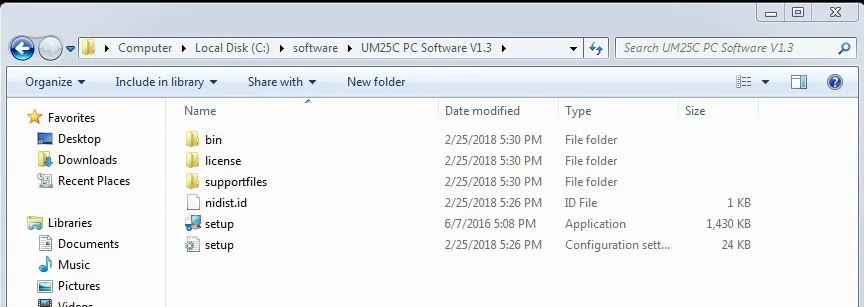
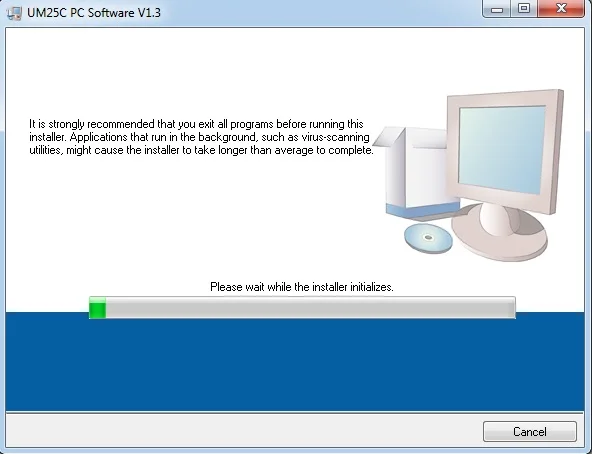
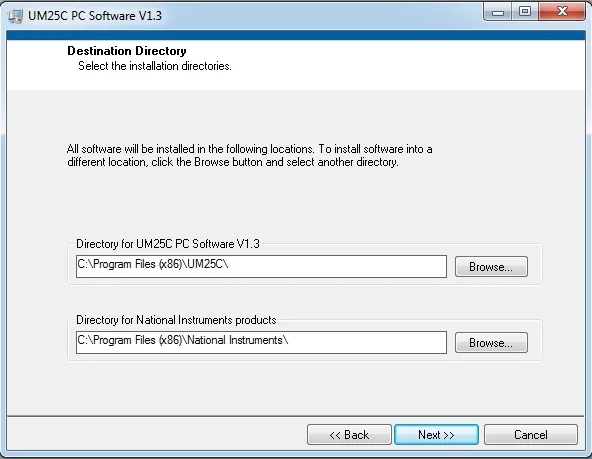
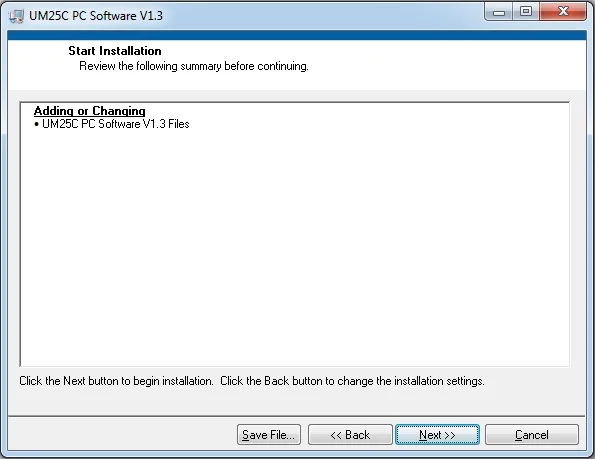
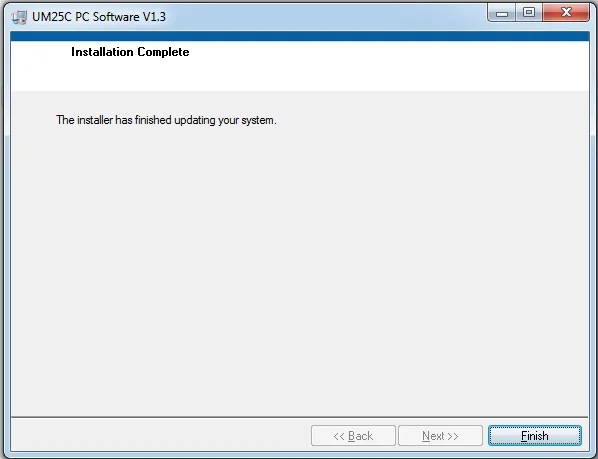
3 соединение Bluetooth
3,1 Откройте переключатель bluetooth на UM25C.
3.2 Используйте компьютер для поиска устройства bluetooth.
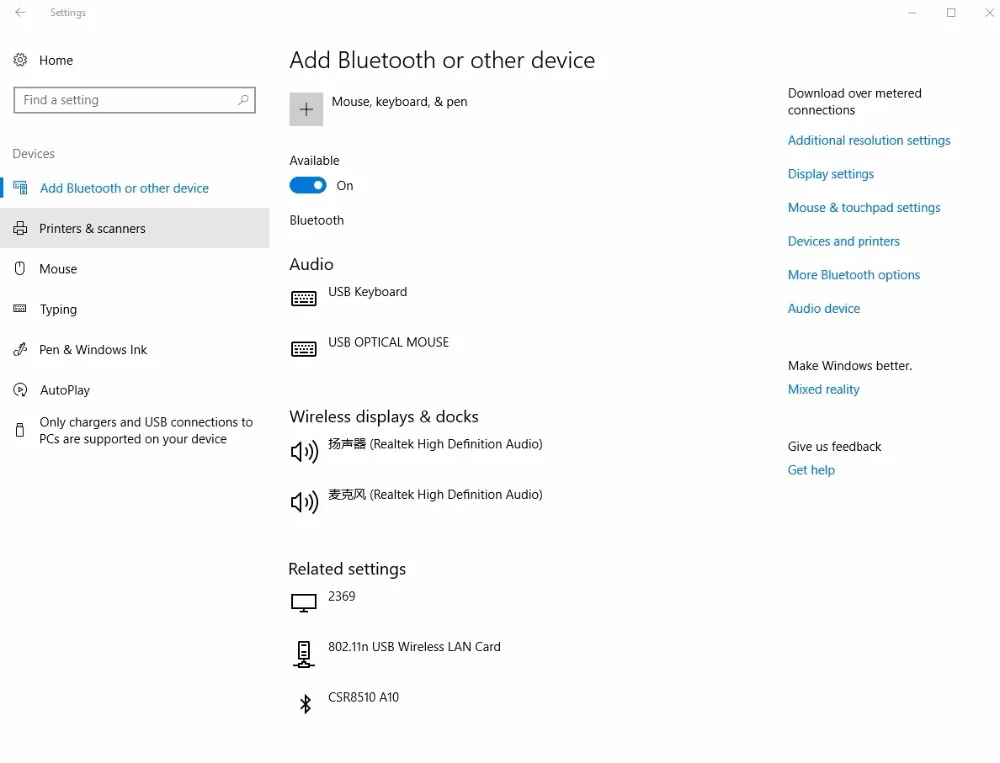
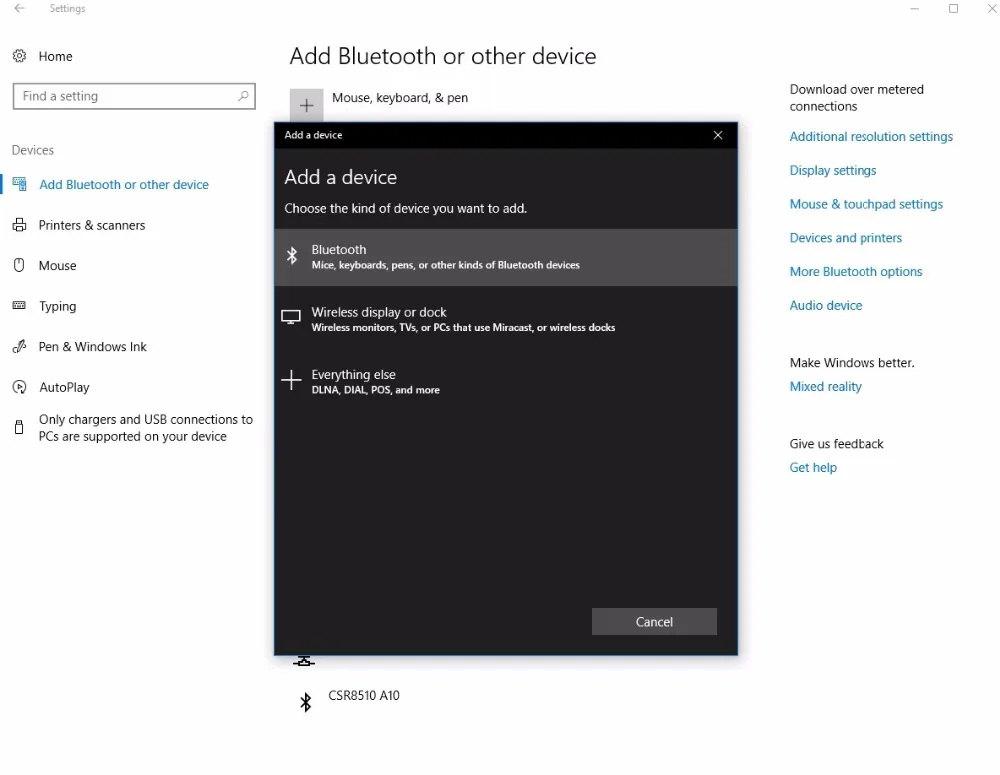
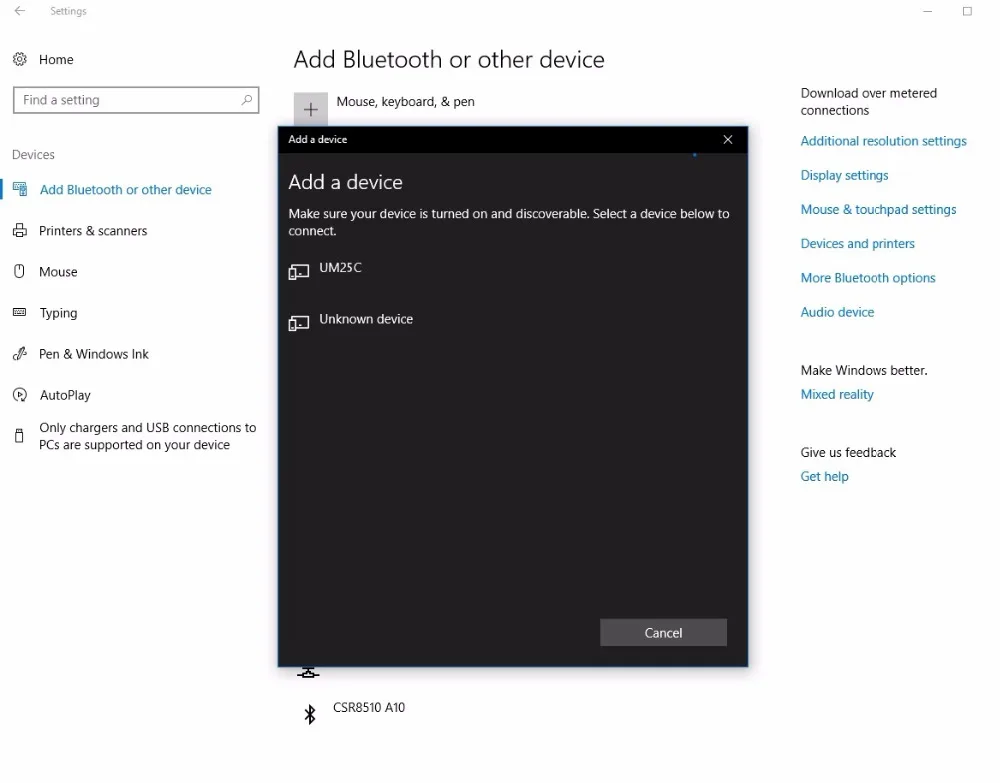
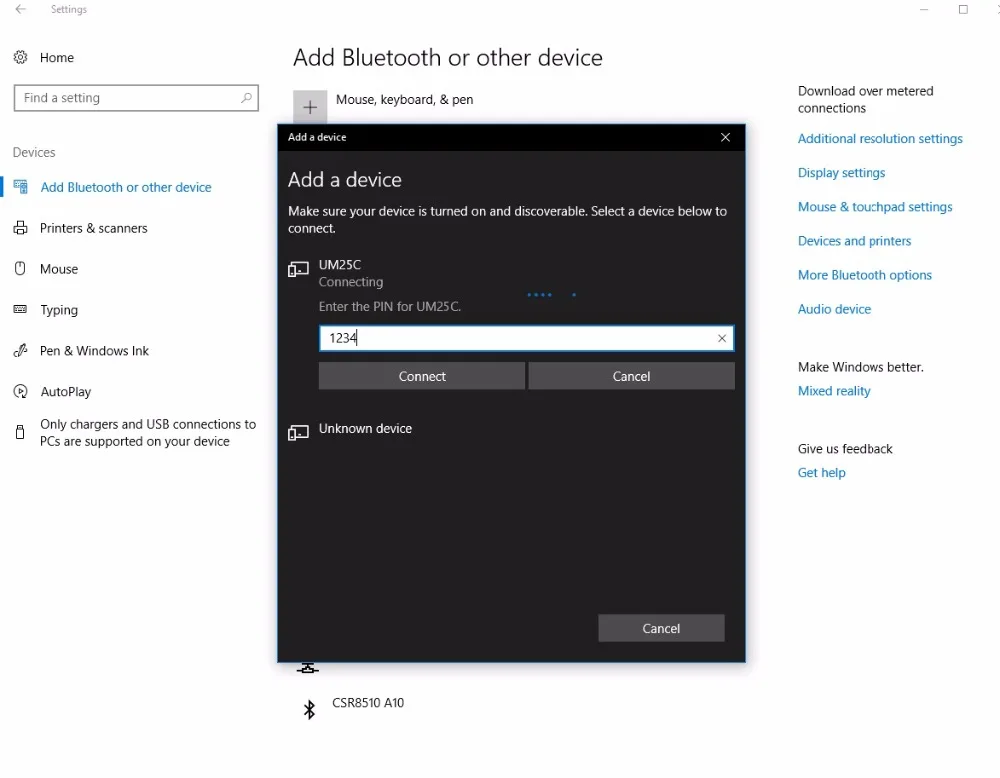
Настройка bluetooth 3,3 просмотра
Выберите устройство, подключенное к bluetooth, просмотрите порт серии bluetooth COM, какой ПК использовал. Efferent direction COM (порт UM25C)-это порт подключения bluetooth. (Примечание: в системе win7 выберите устройство bluetooth, щелкните правой кнопкой мыши для просмотра свойств, Отобразите следующие вводы, просмотрите COM-порт настроек bluetooth, Выберите порт серии efferent direction для подключения. В системе win10 выберите устройство bluetooth, нажмите «дополнительные параметры bluetooth», просмотрите COM-порт настроек bluetooth, Выберите порт серии efferent direction для подключения.)
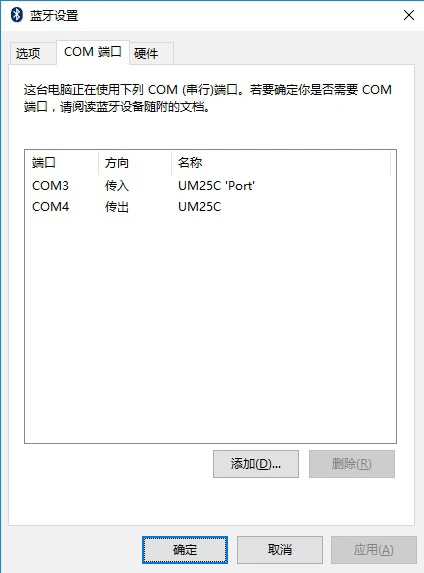
3,4 Подключение bluetooth:
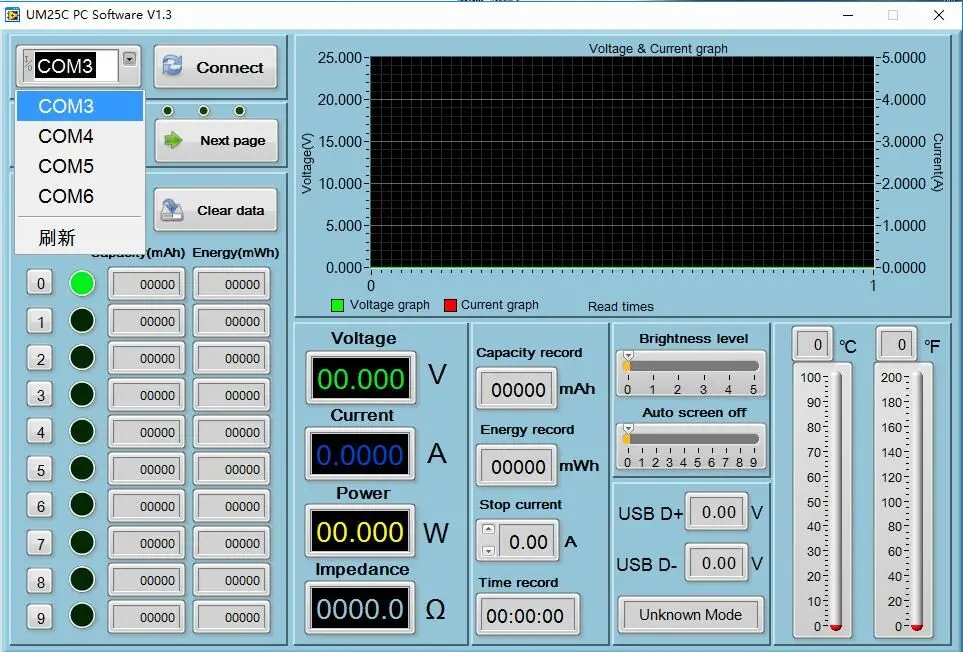
3,5 когда индикатор Bluetooth переходит от мигания к статическому, нажмите «подключиться»
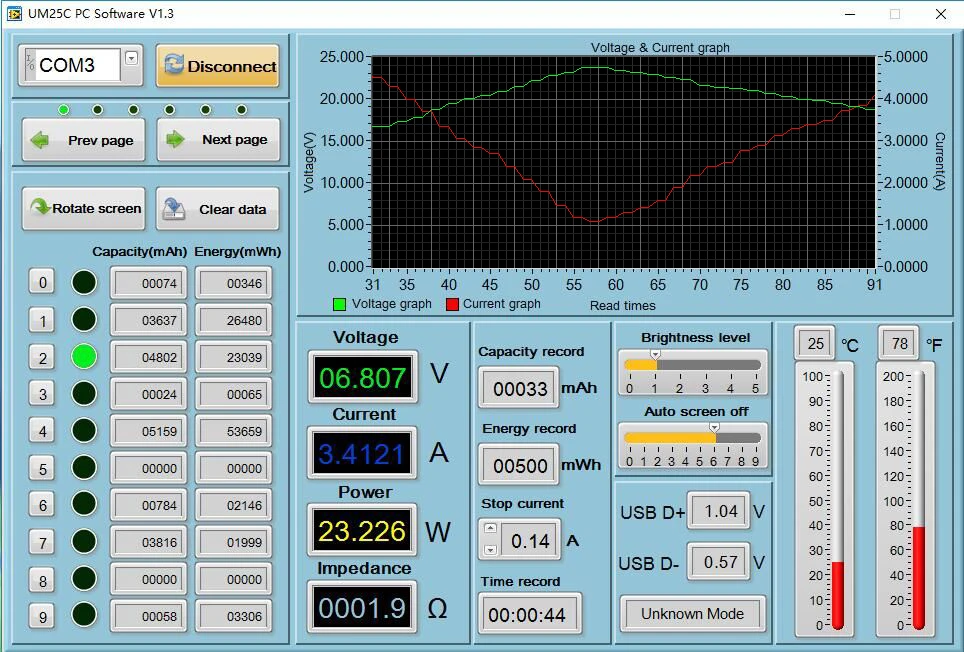
4. Описание функций
Обзор программного интерфейса 4,1:
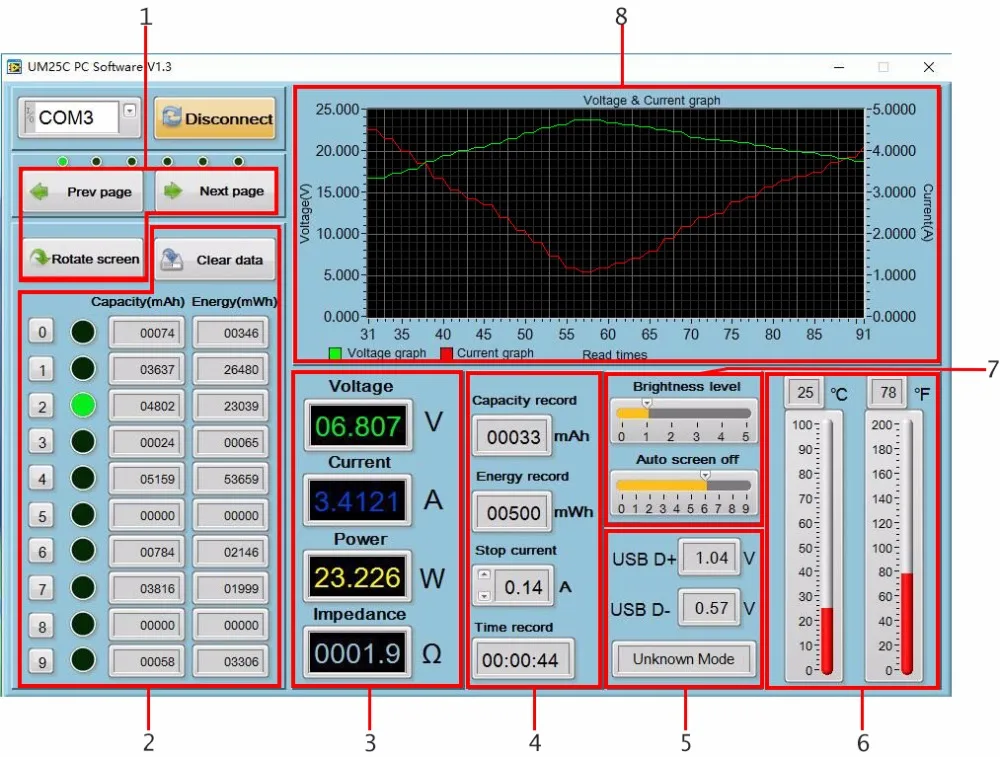
1: Основные функции: Предыдущая страница, последующие страницы, вращающийся экран,
2: Соответствующая группа данных: переключатель группы данных (нажмите на соответствующий номер, чтобы переключиться непосредственно в эту группу данных), Очистка данных Группы данных
3: Соответствует интерфейсу основного дисплея 1: интерфейс основного измерения
4: Соответствует интерфейсу основного дисплея 3: Интерфейс записи данных
5: Соответствует интерфейсу основного дисплея 2: интерфейс распознавания быстрой зарядки
6: Соответствует интерфейсу основного дисплея 6: единый переключатель температуры, двухформатный дисплей температуры
7: Соответствует интерфейсу основного дисплея 6: яркость экрана, автоматическое выключение экрана.
8: Соответствует главному интерфейсу дисплея 5: графический интерфейс напряжения и тока.
4,2 график и экспорт данных:
Переместите мышь по графику измерения напряжения/времени, затем щелкните правой кнопкой мыши и выберите следующие параметры:
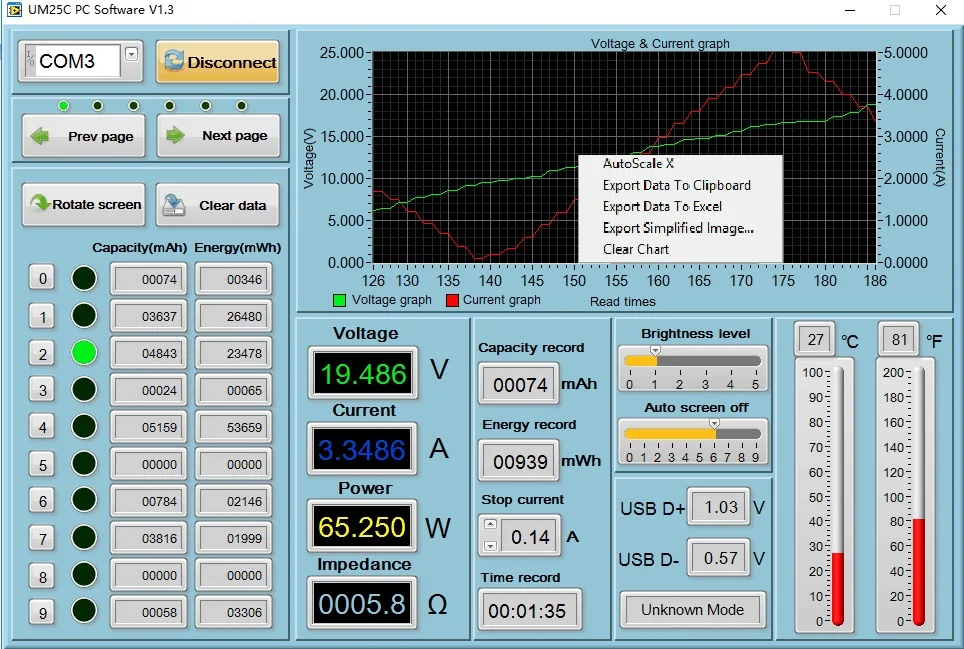
4.2.1: автоматическая регулировка оси X:
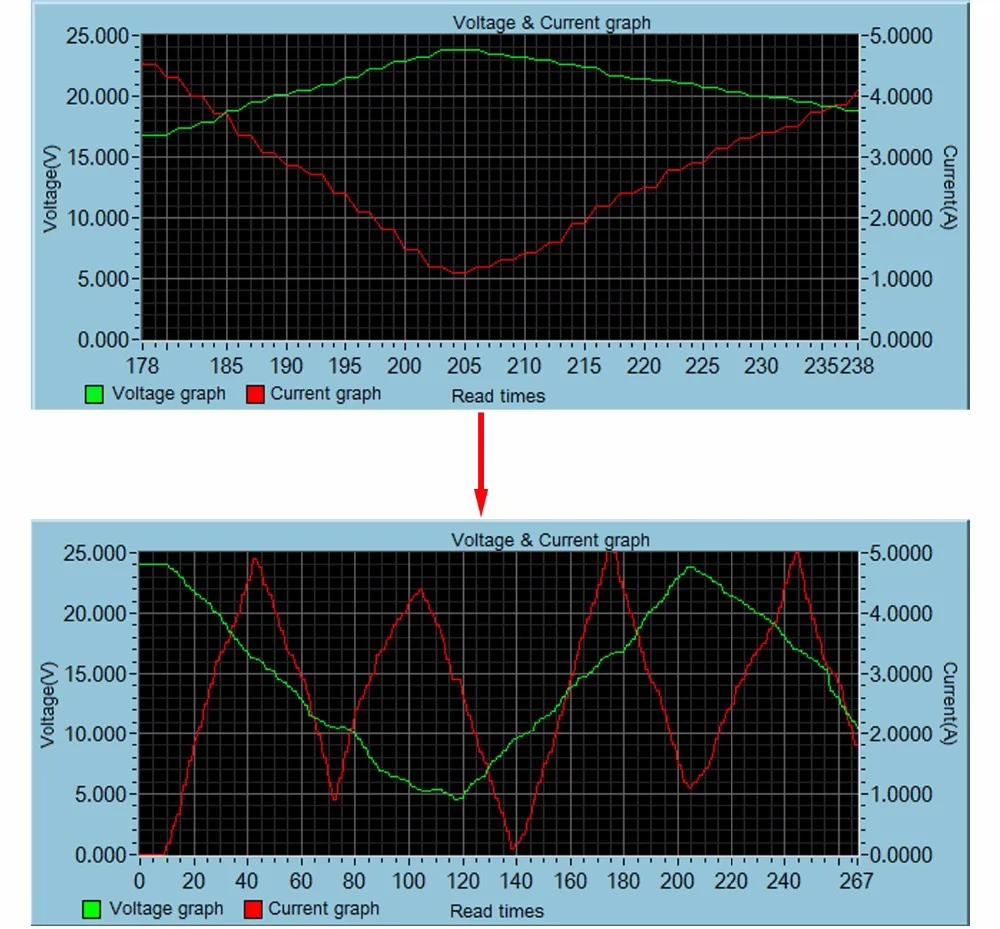
4.2.2: экспорт данных в буфер обмена:
Формат: номер опорной точки по оси X, значение напряжения в этой опорной точке.
Считывание времени-график напряжения (в)-график напряжения считывание времени-график тока (а)-график тока0 23,998 0 0,00021 23,998 1 0,00022 23,998 2 0,00013 23,998 3 0,00014 23,998 4 0,00025 23,998 5 0,00026 23,998 6 0,00217 23,998 7 0,00218 23,998 8 0,00189 24,084 9 0,0018
...
4.2.3: экспорт данных в Excel:
Экспорт данных в Excel. Если вы хотите экспортировать все данные, не забудьте нажать кнопку auto scale X. В противном случае будет экспортирована только текущая группа данных записи. Обратите внимание, экспортируемые данные предназначены только для Microsoft Office Excel.
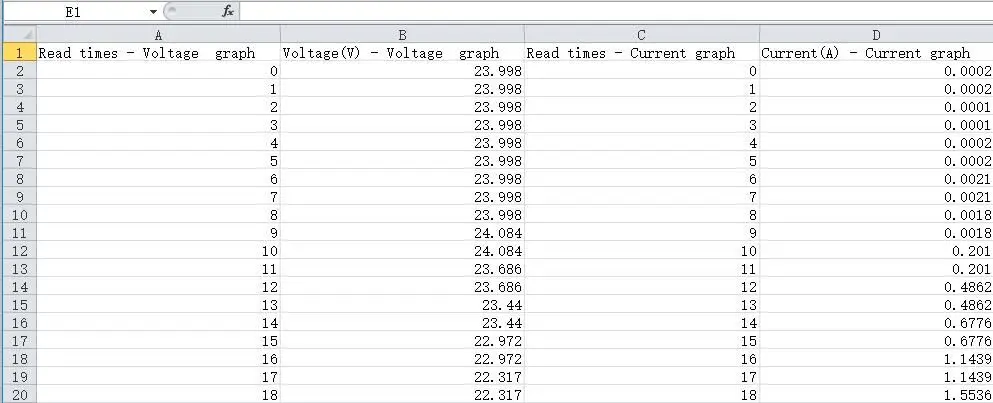
4.2.4: экспорт упрощенных изображений:
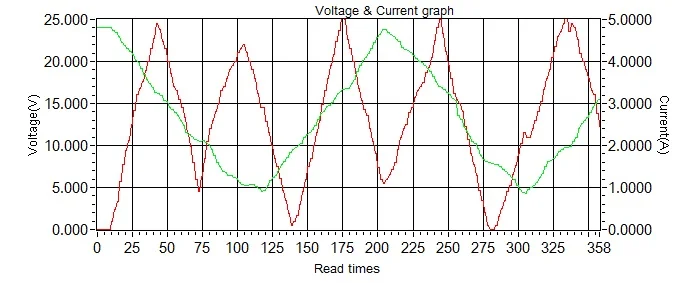
4.2.5: четкая схема:
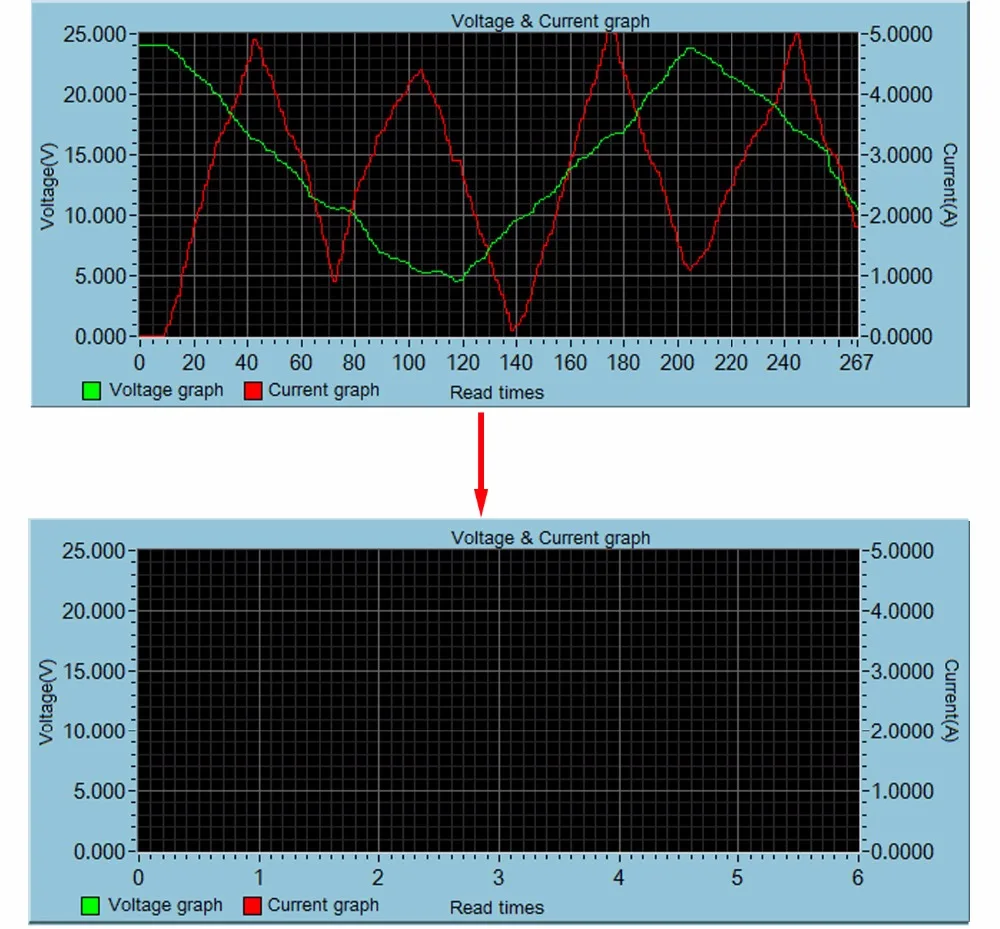
Примечание:
1. Для рабочего стола, когда вы используете адаптер bluetooth для подключения bluetooth, пожалуйста, не используйте собственный драйвер адаптера, а Используйте драйвер bluetooth системы windows, В противном случае модуль не сможет обеспечить связь с портом серии SSP. Если вы установили драйвер адаптера, вы можете удалить его и отключить адаптер, затем подключить снова, система установит его автоматически.
2. После выключения питания при повторном включении вам нужно снова выбрать COM-порт. Когда индикатор bluetooth горит, вы можете подключить ПК к модулю
3. Используйте официальную версию windows, простая версия может потерять часть.
4. При общении не нажимайте кнопку на тестере, иначе будут данные об ошибках
-
Current measurement range0-5.0000A
-
Current measurement resolution0.0001A
-
Delay closing screen time0-9 mins
-
Display screen1.44 Inch color LCD display
-
Package Size10cm x 10cm x 10cm (3.94in x 3.94in x 3.94in)
-
Package Weight0.12kg (0.26lb.)
-
Product weight23.74g
-
Screen brightness setting0-5 level
-
Time measurement range0-99h59min59s
-
Unit Typepiece
-
Update rate2Hz
-
Voltage measurement range4-24.000V
-
Voltage measurement resolution0.001V
-
Вес логистики0.12
-
Каждая упаковка1
-
Минимальная единица измерения100000015
-
Мощность рассеивания0-5.0000A
-
Название брендаCFsunbird
-
Напряжение электропитания4-24.000V
-
Номер моделиUM25/UM25C
-
Продано Вsell_by_piece
-
Размер логистики - высота (см)10
-
Размер логистики - длина (см)10
-
Размер логистики - ширина (см)10
-
СостояниеНовый
-
ТипРегулятор напряжения